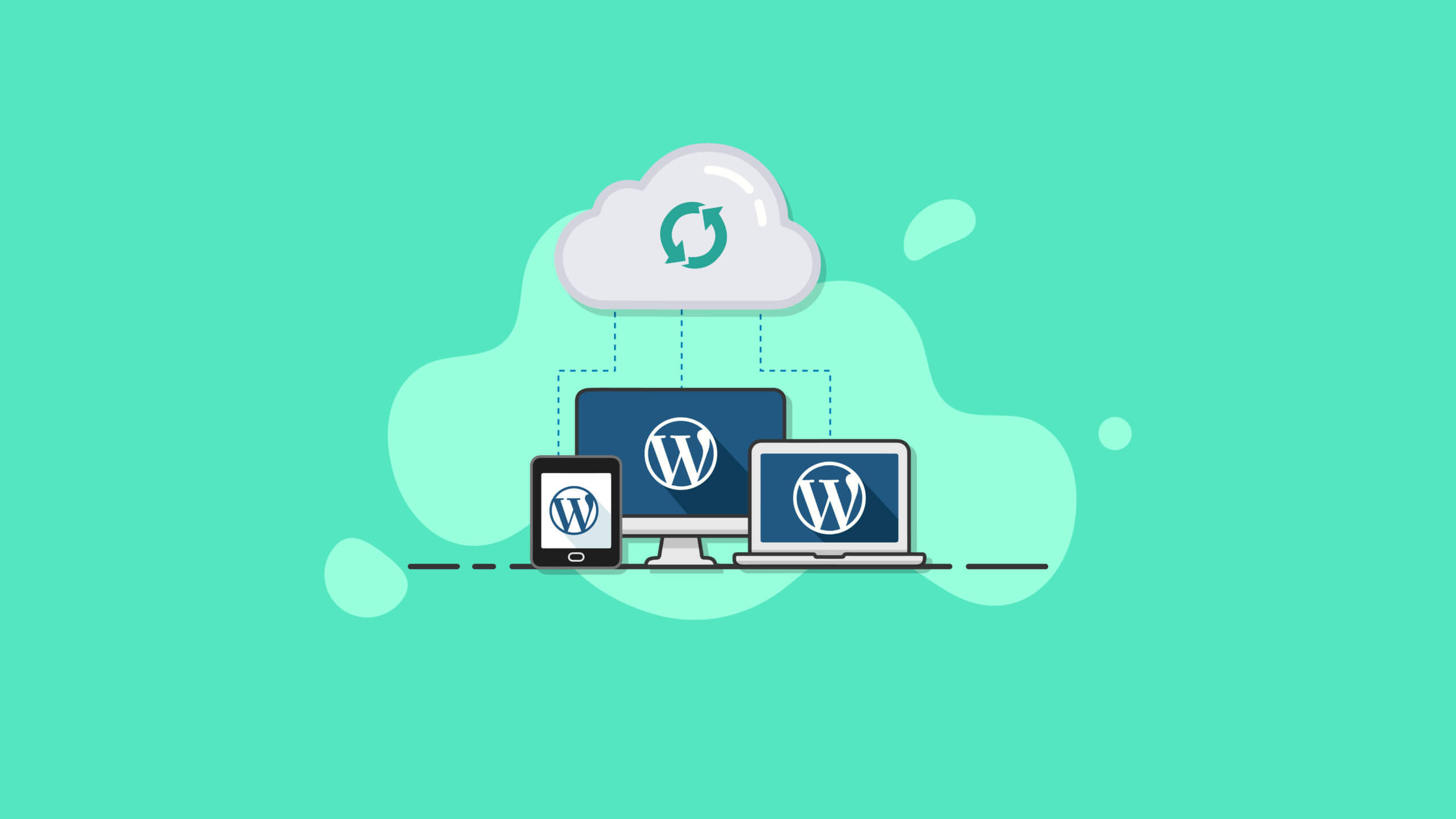Sauvegardes WordPress : le guide ultime
Publié: 2020-11-18Si vous avez un site Web WordPress, les sauvegardes WordPress doivent figurer en tête de votre liste de priorités pour protéger votre travail en ligne. L'importance d'un plan de sauvegarde WordPress est l'un des éléments clés à comprendre lorsque vous créez et développez votre site Web.
Dans ce guide, nous allons vous montrer exactement pourquoi les sauvegardes WordPress sont si importantes. Nous vous expliquerons pas à pas les différentes manières de sauvegarder WordPress et nous serons prêts à le restaurer si le pire des cas devait se produire. Nous couvrirons également les meilleures solutions de sauvegarde WordPress et garderons vos sauvegardes à jour avec le moins d'effort possible. Plongeons-nous !
Qu'est-ce qu'une sauvegarde WordPress ?
Une sauvegarde WordPress est essentiellement une copie de votre site Web WordPress à tout moment. Similaire aux sauvegardes de votre ordinateur, téléphone ou disque dur, un site Web WordPress a besoin d'une sauvegarde pour capturer les modifications et les ajouts aux fichiers qui font fonctionner votre site Web.Les sauvegardes WordPress expliquées
Une sauvegarde WordPress est une copie entièrement fonctionnelle de votre base de données et de vos fichiers WordPress. Si votre site Web est corrompu ou perdu pour une raison quelconque, une sauvegarde de l'intégralité de votre site vous permettra de ramener immédiatement le site Web à un moment avant qu'il ne tombe en panne ou ne soit compromis.
Un site Web WordPress est composé d'une base de données et de nombreux fichiers. Les fichiers qui composent votre site WordPress se composent des fichiers d'installation principaux de WordPress et d'une base de données WordPress avec le contenu unique de votre site, tel que le contenu de vos articles et pages. De plus, un site Web WordPress contient des fichiers qui exploitent vos thèmes et plugins. Ces fichiers sont généralement stockés dans le répertoire public_html sur le serveur Web qui exécute votre site Web.
Si vous n'avez pas correctement sauvegardé votre site Web et que vos données sont piratées, perdues ou corrompues, il ne vous restera qu'une ardoise vierge pour recommencer. Vous n'aurez pas d'autre choix que de commencer à reconstruire l'ensemble du site à partir de zéro. Comme vous pouvez l'imaginer, ce serait un scénario de cauchemar pour presque tous les propriétaires de sites WordPress.
Mais c'est là que les sauvegardes WordPress entrent en jeu pour sauver la journée et vous offrir une meilleure nuit de sommeil.
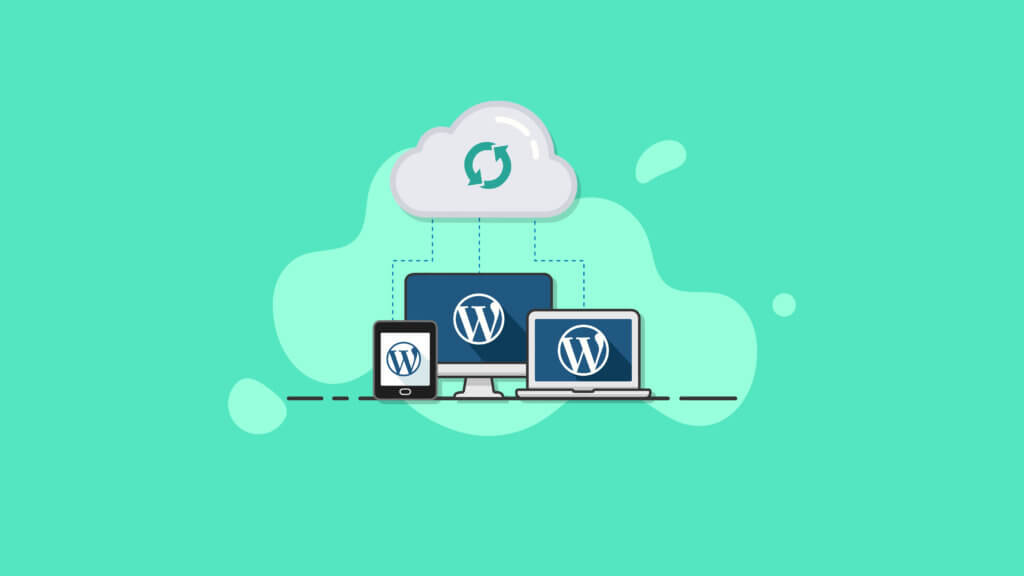
Une copie de sauvegarde de votre site WordPress vous fera économiser beaucoup de temps, d'énergie et de frustration si le pire devait arriver et que l'ensemble de votre site soit perdu ou corrompu.
À quoi sert une sauvegarde WordPress ?
Une sauvegarde WordPress fait une copie des fichiers et de la base de données de votre site Web avec un horodatage afin que vous sachiez exactement quand la sauvegarde a été effectuée.Quelle que soit la technique de sauvegarde que vous choisissez d'utiliser, une sauvegarde WordPress prend toutes les données de vos fichiers de site et de votre base de données et les place dans un emplacement sécurisé, communément appelé « destination distante ».
Un outil de sauvegarde WordPress devrait également vous permettre de programmer des sauvegardes pour qu'elles s'exécutent automatiquement afin que vous n'ayez pas à vous souvenir de les exécuter vous-même.
Ensuite, selon la date à laquelle votre copie de sauvegarde la plus récente a été effectuée, votre site peut être instantanément restauré à ce point, peu importe ce qui s'est mal passé.
Les meilleurs outils de sauvegarde WordPress ont ces qualités :
- Sont faciles à utiliser et « fonctionnent simplement »
- Sont construits avec les besoins des sites Web WordPress à l'esprit
- Copiez tous les fichiers nécessaires pour restaurer complètement votre site WordPress, pas seulement la base de données
- Exécutez automatiquement des sauvegardes de votre site Web, dans les coulisses, afin que vous n'ayez pas besoin d'y penser ou de vous rappeler de les faire manuellement
Il existe plusieurs techniques que vous pouvez utiliser pour sauvegarder WordPress, et nous les aborderons dans un instant. Si vous êtes comme la plupart des gens, vous voudrez probablement utiliser l'outil de sauvegarde WordPress le plus simple et le plus efficace disponible.
Si vous n'avez jamais beaucoup réfléchi à la sauvegarde régulière de votre site WordPress, vous vous demandez probablement pourquoi c'est une étape si vitale. Après tout, le temps nécessaire à la sauvegarde de votre site Web en vaudra-t-il la peine ?
Pourquoi ai-je besoin d'une sauvegarde WordPress ?
Vous avez besoin d'une sauvegarde WordPress pour quelques raisons importantes que vous n'avez peut-être pas envisagées auparavant. Voyons les raisons pour lesquelles les sauvegardes WordPress sont si vitales.
7 raisons pour lesquelles vous devez sauvegarder WordPress
Tout d'abord, expliquons pourquoi il est si important d'avoir un plan de sauvegarde pour votre site WordPress. Voici quelques raisons pour lesquelles vous avez besoin d'une sauvegarde de votre site.
- Tout comme la sauvegarde de votre ordinateur ou de votre téléphone, votre site Web a également besoin d'une sauvegarde. Les fichiers sur votre ordinateur ou votre téléphone pourraient potentiellement être perdus, et il en va de même pour les fichiers de votre site Web. Les fichiers de votre site Web résident sur un serveur, mais ces fichiers peuvent facilement être supprimés ou perdus entièrement, vous aurez donc besoin d'une sauvegarde de tous les fichiers nécessaires au fonctionnement de votre site Web.
- Votre site Web est confronté à des menaces de sécurité et à des risques de perte de données. La vérité est que les sites Web WordPress peuvent être une cible facile pour les piratages ou les failles de sécurité si certaines mesures de sécurité ne sont pas mises en œuvre. Un site Web piraté peut entraîner des modifications permanentes ou des fichiers corrompus qui rendent impossible la récupération de votre site Web… si vous n'avez pas de sauvegarde. Les risques supplémentaires incluent les logiciels malveillants, les pannes de serveur, les mauvaises commandes et, bien sûr, les erreurs de l'utilisateur.
- WordPress, par défaut, n'a pas de mécanisme de sauvegarde intégré, vous devrez donc trouver une solution de sauvegarde.WordPress est sans doute le système de gestion de contenu (CMS) le plus puissant existant aujourd'hui, mais le logiciel repose sur s'occuper de certaines tâches de gestion de site Web, comme les mises à jour, la sécurité… et les sauvegardes.
- La sauvegarde de votre hébergeur peut ne pas suffire. Certains hébergeurs fournissent des sauvegardes pour vos sites Web, vous pensez donc que vous êtes couvert. Mais ces sauvegardes peuvent échouer car elles ne sont pas réellement conçues spécifiquement pour les sites Web WordPress. Les sauvegardes d'hôte peuvent ne pas disposer des options de fréquence, de contrôle ou de personnalisation dont vous avez besoin. Vous devrez peut-être également faire appel à un technicien d'assistance pour restaurer manuellement votre site Web en cas de problème, ce qui vous coûtera un temps d'arrêt précieux.
- La plupart des sites Web changent fréquemment, les sauvegardes doivent donc être fréquentes. Les modifications apportées à votre site Web incluent tout, du contenu nouveau ou mis à jour (comme de nouveaux articles ou pages de blog), des achats (si vous exécutez un site de commerce électronique), des commentaires, de nouveaux utilisateurs, des téléchargements d'images ou de fichiers, ou même des mises à jour de version de vos plugins, thèmes ou Noyau WordPress. Certains de ces changements peuvent se produire en arrière-plan, vous voudrez donc tous les capturer avec des sauvegardes fréquentes au cas où vous auriez besoin de revenir en arrière.
- Avant d'exécuter des mises à jour de vos thèmes, plugins et noyau WordPress, vous avez besoin d'une sauvegarde. Maintenir le logiciel de votre site Web à jour est une bonne pratique de sécurité très importante, car les mises à jour de version de vos thèmes, plugins et noyau WordPress impliquent souvent des correctifs de sécurité. Alors que la plupart des développeurs testent la rétrocompatibilité avant de pousser les mises à jour, c'est aussi toujours une bonne idée d'exécuter une sauvegarde avant de mettre à jour quoi que ce soit en cas de panne.
- Les sauvegardes sont comme une assurance pour votre site Web. Vous ne le pensez peut-être pas de cette façon, mais votre site Web a une valeur monétaire substantielle, basée uniquement sur le temps que vous avez passé à le créer, le modifier et le maintenir. En fait, nous avons proposé une formule, un peu comme votre compagnie d'assurance le fait sur la valeur de « remplacement » d'une voiture ou d'une maison, et nous l'avons appelée le calculateur de remplacement de contenu.
À quelle fréquence dois-je sauvegarder mon site WordPress ?
Vous devez sauvegarder votre site WordPress aussi souvent qu'il change.
Les « modifications » de votre site Web englobent une variété de choses que vous n’avez peut-être jamais envisagées auparavant, car les sites Web WordPress ont beaucoup de choses en coulisses.
Voici quelques exemples de modifications apportées à votre site Web :
- Ajouter/éditer du contenu (comme ajouter de nouveaux articles/pages)
- Nouvelles transactions (si vous exploitez un site Web de commerce électronique ou une boutique en ligne)
- Exécution des mises à jour de version de vos plugins, thèmes ou noyau WordPress
- Téléchargement de nouveaux plugins ou thèmes
- Inscriptions de nouveaux utilisateurs
- Nouveaux commentaires
- Modifications des paramètres
Par exemple, lorsque vous mettez à jour WordPress de quelque manière que ce soit, vous devez immédiatement exécuter une sauvegarde complète. Cela s'applique également aux modifications apportées à :
- Version de base de WordPress
- Thèmes
- Plugins
- Changements développementaux
- Teneur
Si vous gérez un site avec beaucoup d'activité, vous ajoutez probablement du nouveau contenu tout le temps. Mais qu'est-ce qui constitue exactement le contenu d'un site ?
Le contenu est tout ce que vous créez et publiez sur votre site, y compris les nouveautés :
- Articles et blogs
- Vidéos et photos
- Infographie
- Podcasts et autres fichiers audio
- Beaucoup plus
La fréquence à laquelle le nouveau contenu est ajouté au site est le plus grand facteur déterminant sur la fréquence à laquelle vous exécutez des sauvegardes. Les sites Web plus actifs auront des changements quotidiens, voire horaires . L'exécution régulière de sauvegardes WordPress, en fonction de l'activité de votre site, est une étape extrêmement importante du processus qui ne peut être négligée.
Par exemple, si vous gérez un site Web de restaurant et que vous ne le mettez à jour qu'une fois par semaine avec les promotions hebdomadaires, vous pouvez exécuter vos sauvegardes une fois par semaine. Cependant, si votre site dispose d'un blog ou d'une plate-forme de commerce électronique très actifs et de nombreuses activités d'heure en heure, vous devrez effectuer des sauvegardes plusieurs fois par jour.
Imaginez le processus frustrant et fastidieux de republier (ou pire, de réécrire et de republier) des dizaines d'articles ou de descriptions de produits parce que vous avez subi une violation de données et que votre site n'a pas été sauvegardé.
De plus, si votre site reçoit beaucoup de commentaires d'utilisateurs ou de réponses au formulaire de contact, ces interactions sont enregistrées et stockées dans votre base de données WordPress. Si votre activité utilisateur est constante et cohérente, vous devrez exécuter un service de sauvegarde WordPress en temps réel qui créera de nouveaux points de restauration de site chaque fois qu'il détectera un changement sur votre site.
Exemples de planifications de sauvegarde pour un site WordPress
Les utilisateurs de WordPress demandent souvent « à quelle fréquence dois-je sauvegarder mon site ? » Pour vous aider, voici deux options de planification de sauvegarde WordPress recommandées pour vous aider à démarrer :
- Starter : sauvegarde complète mensuelle + sauvegarde hebdomadaire de la base de données – Ce programme de sauvegarde couvrira les sites Web mis à jour une fois par semaine ou moins en sauvegardant la base de données. Une sauvegarde complète aura lieu une fois par mois pour couvrir tout autre changement ou mise à jour.
- Blogger actif : sauvegarde complète hebdomadaire + sauvegarde quotidienne de la base de données : ce programme de sauvegarde est conçu pour les sites Web les plus fréquemment mis à jour, tels que les blogueurs qui publient chaque jour un nouveau contenu. Ce calendrier de sauvegarde fonctionnerait également bien pour les petites boutiques de commerce électronique avec des ventes quotidiennes à hebdomadaires.
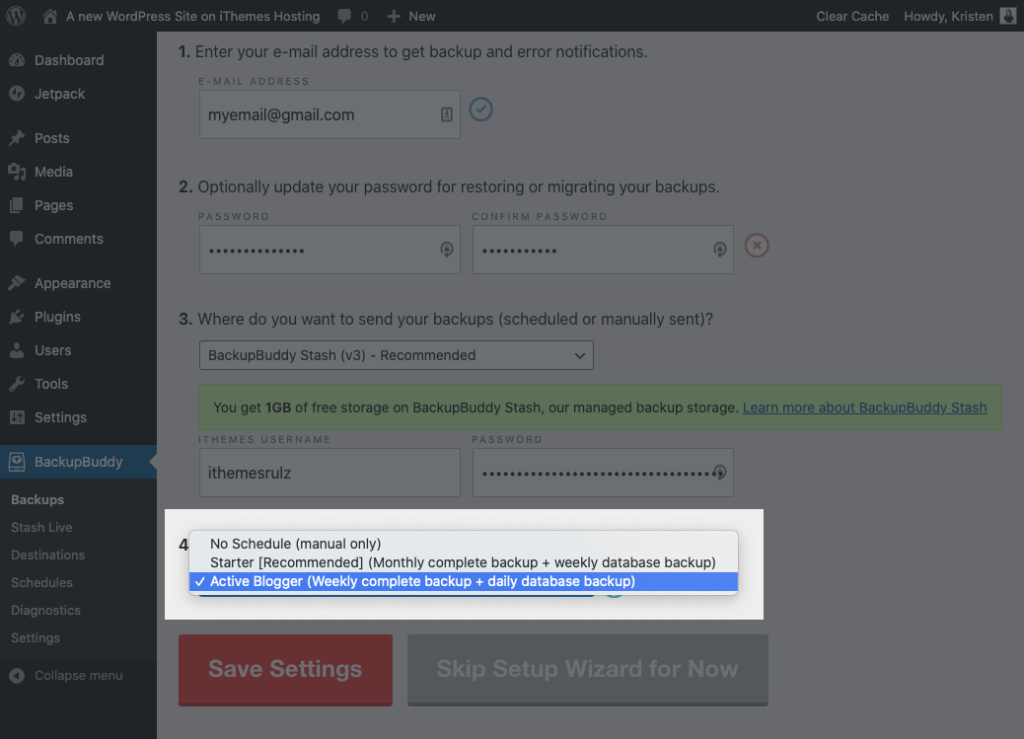
Que doit contenir une sauvegarde WordPress ?
Une sauvegarde WordPress doit contenir non seulement votre base de données WordPress, mais également tous les fichiers de votre installation WordPress, vos fichiers de thème et de plugin, et les téléchargements de votre bibliothèque multimédia. Une sauvegarde WordPress complète n'est pas une mince affaire, car la solution de sauvegarde devra être suffisamment « intelligente » pour reconnaître tous ces fichiers et dossiers.
En recherchant des solutions de sauvegarde WordPress pour votre site, vous rencontrerez probablement plusieurs sources vous expliquant comment sauvegarder uniquement votre base de données WordPress. Et bien que ce soit une partie très importante du processus, une sauvegarde de base de données WordPress ne va pas assez loin.
Pour une sauvegarde complète du site, vous devez avoir stocké des copies de tous :
- Fichiers de base WordPress
- Base de données WordPress
- Médiathèque WordPress
- Plugin WordPress et fichiers de thème
Bien que cela puisse sembler un processus intimidant, nous promettons qu'il existe une solution simple que tout le monde peut utiliser sans trop d'efforts. N'arrêtez pas de lire maintenant !
Comment sauvegarder mon site WordPress ?
Comme mentionné précédemment, vous disposez de plusieurs options différentes pour exécuter des sauvegardes WordPress. Celui que vous choisissez peut dépendre de vos connaissances techniques, de la rigueur du résultat et de la rapidité avec laquelle les sauvegardes peuvent être effectuées.
Voici quelques méthodes pour sauvegarder un site WordPress :
- Sauvegarde de l'hébergeur Web
- Méthode de sauvegarde manuelle
- Plugin de sauvegarde WordPress
Voyons plus en détail chacune de ces approches de sauvegarde.
Sauvegarde de l'hôte Web
Votre société d'hébergement Web peut offrir une option de sauvegarde pour votre site Web. Avec lui, vous pourrez peut-être planifier des sauvegardes automatiques du site.
Cependant, de nombreuses sauvegardes fournies par les hôtes ne font que sauvegarder votre base de données et ne parviennent pas à sauvegarder les fichiers de site importants. Ou ils n'offrent pas un moyen facile de télécharger vos fichiers de sauvegarde. Jetez un œil à ceci Is My Host's Backup Assez ? Infographie.
Sauvegarde WordPress manuelle
Il est possible de sauvegarder manuellement votre site en exportant votre base de données et en créant des copies de tous les fichiers du site.
Cependant, cela peut être un processus très long qui nécessite une quantité décente de compréhension et de compétences techniques. Si vous êtes à l'aise avec cPanel, FTP et phpMyAdmin (et que vous disposez de plus de temps), vous pouvez envisager d'examiner le processus d'exécution de sauvegardes manuelles.
Si cela ne ressemble pas à la façon dont vous voulez passer du temps, il existe de puissantes solutions de plug-in de sauvegarde qui feront le travail pour vous avec un effort très minime.
Mais si vous préférez vous attaquer au travail manuellement, vous pouvez également le faire. La première chose à faire est de vous connecter à phpMyAdmin sur votre serveur. Dans la fenêtre sur le côté gauche de votre écran, sélectionnez la base de données WordPress que vous souhaitez sauvegarder.
La fenêtre sur le côté droit affichera toutes les tables qui se trouvent dans la base de données WordPress. Vous voudrez cliquer sur l'onglet "Exporter" dans l'ensemble d'onglets du haut.
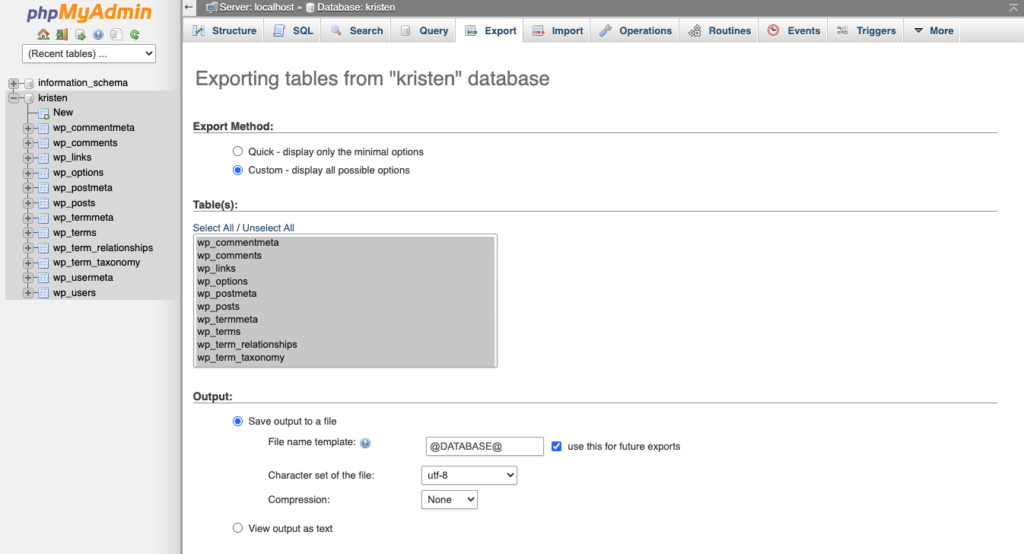
Sélectionnez l'option Rapide, puis cliquez sur "Aller". Vous recevrez alors une invite vous demandant de télécharger un fichier.
Enregistrez ce fichier sur votre ordinateur. Si la base de données est volumineuse, le téléchargement peut prendre quelques instants.
Vous pouvez également choisir l'option Sauvegarde personnalisée si vous souhaitez modifier le comportement par défaut. Dans l'étape ci-dessus, choisissez l'option "Personnalisé" au lieu de l'option "Rapide". À partir de là, vous verrez des options détaillées affichées.
La section Table est l'endroit où vous pouvez sélectionner parmi toutes les différentes tables de la base de données. Si d'autres programmes utilisent la base de données, choisissez uniquement les tables qui correspondent à votre installation de WordPress. Ce seront ceux qui commencent par « wp_ » ou un « table_prefix » que vous avez déjà spécifié dans votre fichier WordPress wp-config.php.
Si vous n'avez installé que WordPress, laissez tel quel ou cliquez sur « Tout sélectionner » si la sélection a été modifiée. Dans la section Sortie, sélectionnez « gzippé » ou « zippé » dans la zone Compression. Cela vous permettra de compresser les données lorsque vous les téléchargerez.
Dans la section Format, assurez-vous de sélectionner SQL. Cela exportera une séquence de commandes SQL plutôt que d'autres formats de données tels que CSV, qui ne fonctionneraient pas pour ce processus de sauvegarde. Lorsque vous voyez la section spécifique au format, continuez et laissez les choses exactement telles qu'elles sont.
Dans la section Création d'objet, sélectionnez les éléments suivants :
- Supprimer le tableau
- Vue
- Procédure
- Fonction
- Événement
- Gâchette
Avant la création de la base de données cible, il appellera une instruction DROP qui supprime toutes les anciennes tables existantes si elles existent. Après cela, vous voudrez vous assurer de laisser la section Options de création de données exactement telle qu'elle est déjà.
Dirigez-vous vers le bas de la fenêtre et cliquez sur "Go". Vous serez invité à télécharger un fichier. Enregistrez ce fichier sur votre ordinateur. Gardez à l'esprit que ce processus ne sauvegarde pas tous vos fichiers et dossiers (comme les images). Cependant, tous les éléments tels que les articles de blog et les commentaires des utilisateurs ont été sauvegardés avec ce processus de sauvegarde manuelle de la base de données.
Plugin de sauvegarde WordPress
L'avantage d'un plugin de sauvegarde WordPress est qu'il a été spécialement conçu pour sauvegarder WordPress. Un plugin de sauvegarde WordPress vous permet également d'effectuer des sauvegardes à partir de votre tableau de bord d'administration WordPress.
Le choix des plugins de sauvegarde WordPress va des choix 100% gratuits à ceux qui facturent des frais supplémentaires. Ils offrent également différents niveaux de fonctionnalités et de support.
BackupBuddy est l'un des plugins de sauvegarde WordPress les plus populaires et les plus puissants, avec des options pour sauvegarder vos fichiers et votre base de données dans des emplacements de stockage sécurisés et hors site. Avec le plugin BackupBuddy, vous pouvez effectuer une sauvegarde de votre site WordPress en un seul clic, directement depuis votre tableau de bord WordPress.
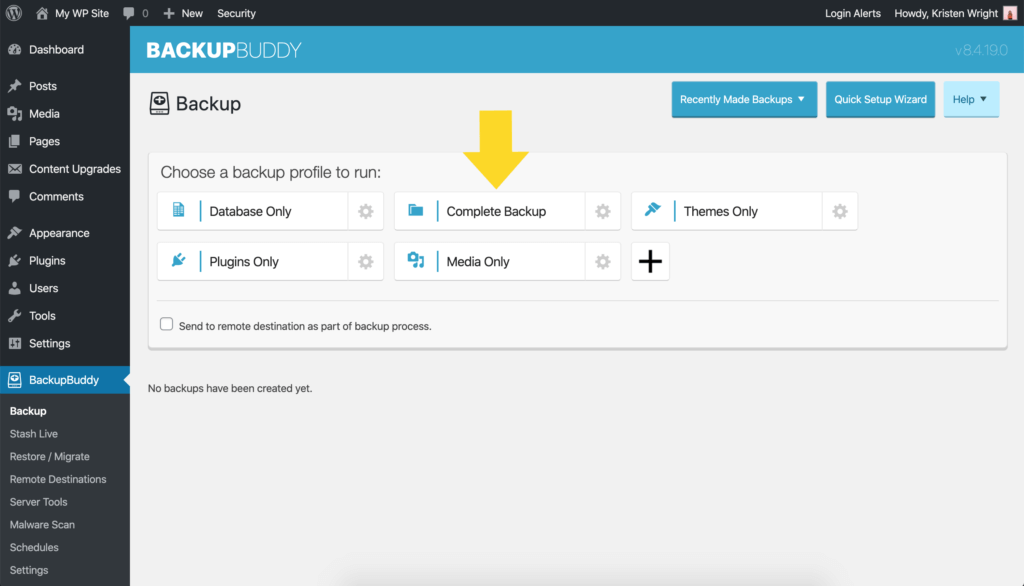
Passez directement à la section qui couvre 10 fonctionnalités à rechercher dans un plugin de sauvegarde WordPress ou téléchargez l'ebook entier dès maintenant.
Où sont stockées les sauvegardes WordPress ?
Les sauvegardes WordPress peuvent être stockées dans une variété d'emplacements, selon la méthode que vous avez utilisée pour sauvegarder votre site.
En fait, après avoir compris l'importance d'avoir une sauvegarde WordPress, la prochaine chose à considérer est l'endroit où vos fichiers de sauvegarde sont physiquement stockés. La question du stockage de sauvegarde est souvent négligée, mais c'est l'un des facteurs les plus importants à prendre en considération lors du choix de votre processus de sauvegarde WordPress global.
Passons en revue 3 endroits courants où les fichiers de sauvegarde WordPress sont stockés :
- Stockage d'hébergeur Web
- Stockage de sauvegarde local
- Stockage de sauvegarde en nuage
Stockage d'hôte Web
Si votre hébergeur propose des services de sauvegarde pour votre plan d'hébergement Web, il gérera très probablement l'emplacement physique de l'endroit où vos données sont stockées.
Bien que cela vous fasse certainement gagner du temps et de l'argent, cela vous empêche également de contrôler la manière dont les données sont stockées et les protocoles de sécurité qui les entourent.
Si vous souhaitez savoir comment et où votre hébergeur stocke vos données de sauvegarde, contactez-le et commencez à lui poser ces questions importantes.
Stockage de sauvegarde local
Une sauvegarde locale est un fichier de sauvegarde qui est stocké sur le même serveur que votre site Web. Bien que cette méthode de stockage de vos sauvegardes puisse être un paramètre par défaut pour de nombreuses solutions de sauvegarde, il existe plusieurs raisons importantes de ne pas stocker les sauvegardes localement.
- Étant donné qu'une sauvegarde locale est stockée sur votre site, elle n'offre pas de protection contre un serveur en panne ou un site en panne.
- Il y a de fortes chances que si votre site Web est endommagé, vos sauvegardes locales le seront également.
- Si votre site est piraté et que vous perdez l'accès à votre site Web, vous perdez également l'accès à vos fichiers de sauvegarde locaux.
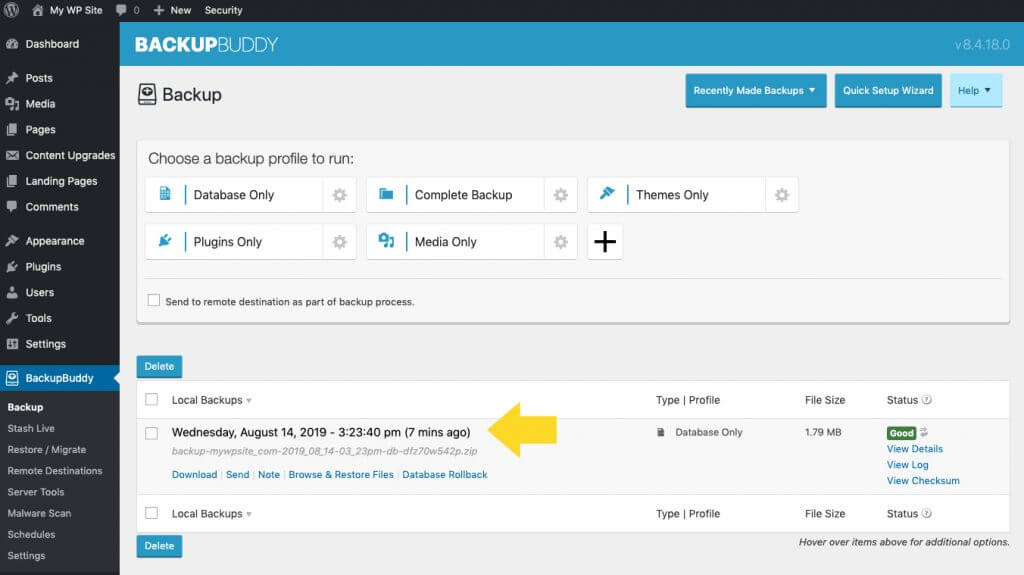
Vous pouvez également stocker des sauvegardes sur un disque dur externe ou directement sur votre ordinateur personnel. Cependant, opter pour cet itinéraire n'est généralement pas le meilleur choix.
N'oubliez pas que les sauvegardes sont aussi sécurisées que le matériel qui les stocke. Si vous rencontrez des problèmes matériels, que votre ordinateur tombe en panne ou qu'un périphérique de stockage externe est endommagé ou volé, vous perdrez vos sauvegardes ou elles pourraient être compromises.
En raison de ce danger, si vous décidez de stocker les sauvegardes localement, il est extrêmement important de les enregistrer également dans des emplacements plus sécurisés, tels qu'une destination distante sécurisée et hors site. Votre stratégie de sauvegarde WordPress n'est pas complète sans un endroit sécurisé hors site pour stocker vos fichiers de sauvegarde, appelé destination distante.
Une destination distante est un endroit sécurisé hors site pour stocker les fichiers de sauvegarde de votre site Web. Une destination distante est généralement basée sur le cloud, ce qui signifie que vos fichiers sont hébergés sur un réseau de serveurs distants afin d'assurer la redondance des données.
La redondance des données se produit lorsque le même élément de données est stocké dans deux ou plusieurs emplacements distincts. La redondance est particulièrement importante lorsqu'il s'agit de stocker des sauvegardes (de votre téléphone, de vos photos numériques, de votre ordinateur et de votre site Web), car vous ne voulez jamais risquer de perdre vos fichiers de sauvegarde. C'est là que les destinations distantes entrent en jeu.
Stockage de sauvegarde en nuage
Pour de nombreux développeurs WordPress, l'un des moyens les plus populaires de sauvegarder leurs sauvegardes dans le cloud consiste à utiliser des services comme Amazon S3 ou Dropbox. Mais n'oubliez pas que ces sauvegardes sont aussi sécurisées que les plates-formes sur lesquelles elles circulent. Avant de transférer vos données vitales dans le cloud, assurez-vous de vérifier que vos données sont à l'abri de l'accès public. C'est aussi une bonne idée d'avoir des copies de sauvegarde supplémentaires enregistrées.
Votre solution de sauvegarde WordPress devra également s'intégrer aux plates-formes de stockage basées sur le cloud afin que vous puissiez facilement transférer et télécharger vos fichiers de sauvegarde.
Le plugin BackupBuddy, par exemple, vous permet d'envoyer vos sauvegardes hors site vers Amazon s3, Dropbox, Google Drive, OneDrive ou encore sFTP. Vous pouvez facilement installer et configurer vos paramètres de connexion afin que les sauvegardes soient envoyées à la destination distante de votre choix. BackupBuddy gère le transfert de données de vos fichiers de sauvegarde afin que vous n'ayez pas à le faire manuellement.
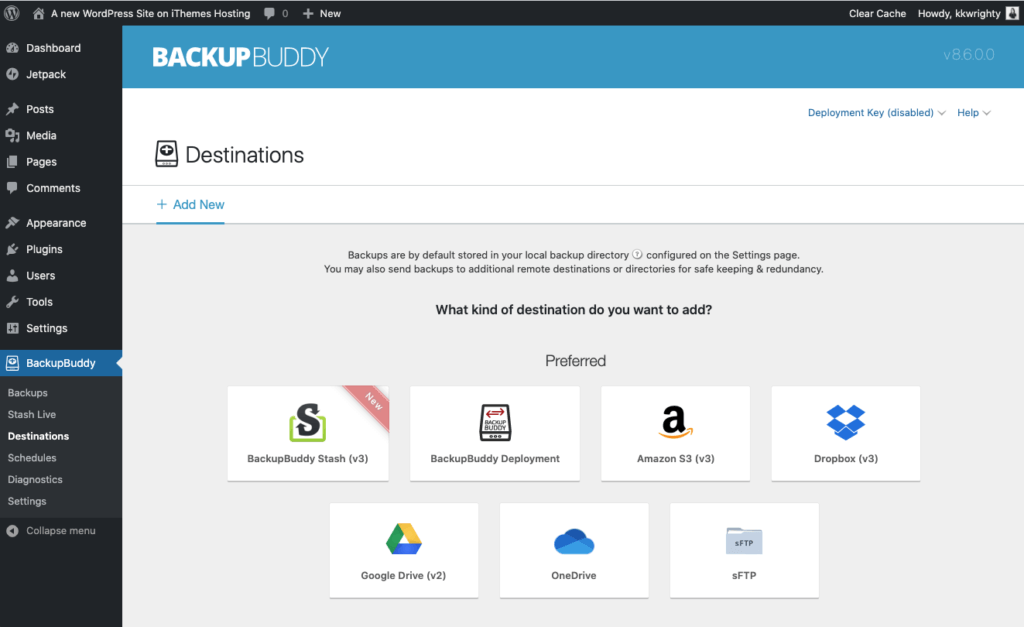
Quel est le meilleur plugin de sauvegarde pour WordPress ?
Pour la majorité des utilisateurs de WordPress et des administrateurs de sites Web, l'utilisation d'un plugin de sauvegarde WordPress pour sauvegarder leur site dans un emplacement sécurisé sur le cloud est la meilleure (et la plus simple) option.
Mais comment choisir le meilleur plugin de sauvegarde parmi la multitude d'options payantes et gratuites disponibles en ligne et dans le référentiel de plugins WordPress ?
10 fonctionnalités à rechercher dans un plugin de sauvegarde WordPress
Si vous recherchez une réponse solide qui vous mènera à la meilleure solution pour votre projet, assurez-vous que ces 10 fonctionnalités clés existent dans le plugin de sauvegarde que vous choisissez d'exécuter :
1. Sauvegardes (complètes) du site complet
Comme nous l'avons mentionné plus tôt, un plugin de sauvegarde WordPress doit être capable d'effectuer une sauvegarde complète du site Web. Encore une fois, une sauvegarde de la base de données ne suffit pas.
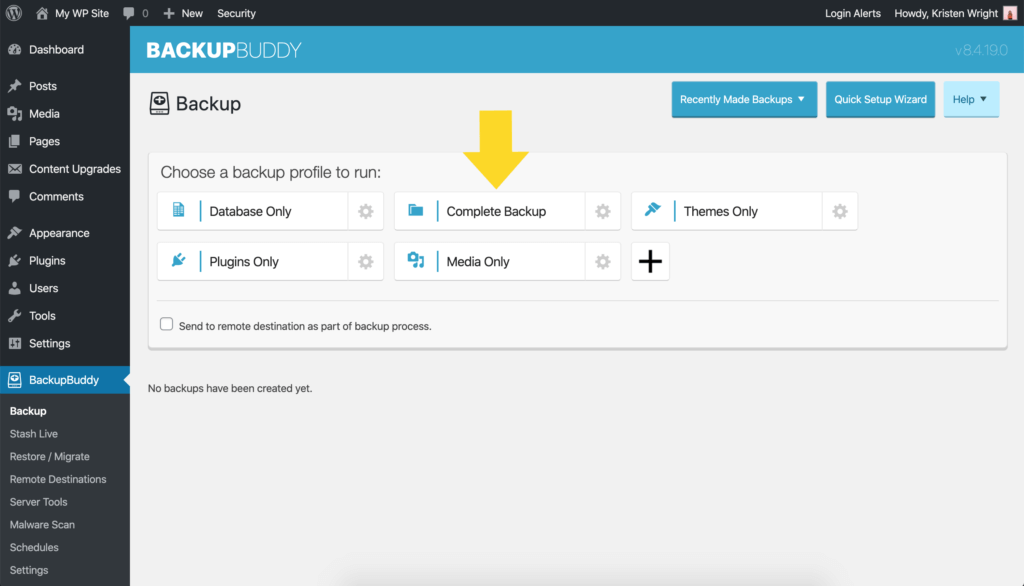
Une sauvegarde complète du site (complète) doit inclure :
- Une copie complète et complète de la base de données WordPress, offrant notamment une option permettant d'exclure ou d'inclure les tables autres que celles par défaut
- Tous les fichiers du répertoire du site du serveur
- Tous les fichiers de thème et de plugin
- Une option pour inclure des fichiers et des données qui ne sont pas liés à WordPress
Si le plugin que vous regardez ne sauvegarde pas tous ces fichiers, continuez à chercher une autre solution.
2. La possibilité de planifier des sauvegardes
Si vous êtes comme la plupart des utilisateurs de WordPress, vous ne vivez probablement pas sur votre tableau de bord WordPress 24h/24 et 7j/7. Après tout, nos vies sont pleines d'événements inattendus et d'interruptions constantes.
En travaillant avec un plugin de sauvegarde WordPress qui offre la possibilité de créer des programmes de sauvegarde WordPress, vous assumez l'entière responsabilité de vous connecter et de lancer régulièrement les sauvegardes de votre site.
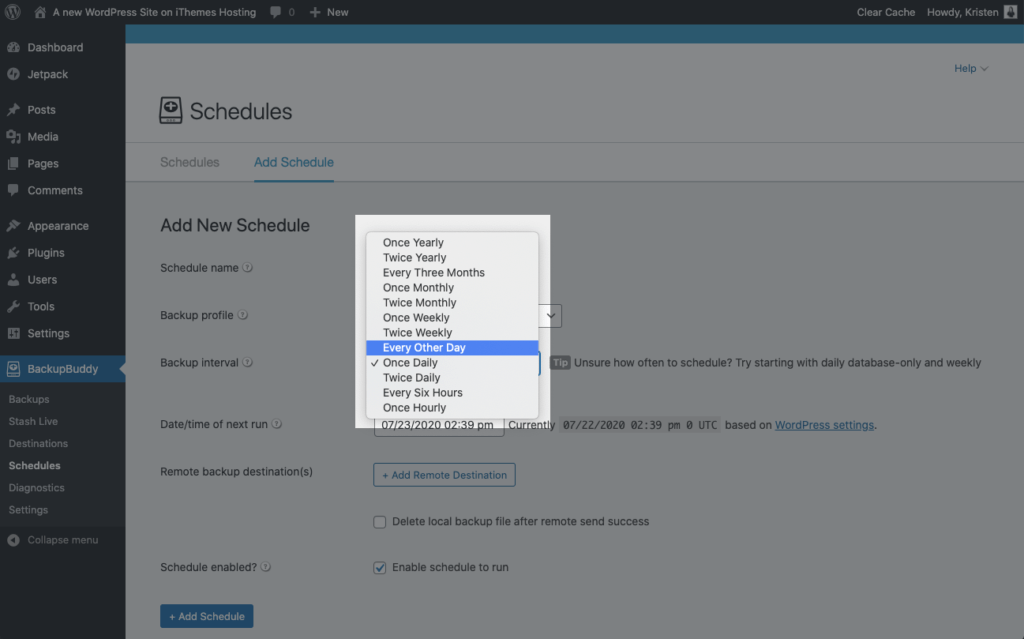
N'oubliez pas que votre site Web doit être sauvegardé à chaque fois qu'il y est modifié, qu'il s'agisse d'une modification que vous avez initiée ou d'une modification effectuée par un utilisateur. Si votre site est très actif et que vos utilisateurs créent un flux constant de nouvelles données sur le site (commentaires, achats, etc.), il serait presque impossible de lancer manuellement suffisamment de sauvegardes pour suivre les changements constants.
Pour cette raison, un plugin qui vous permet de planifier la fréquence de sauvegarde de votre site complet est une exigence obligatoire pour la plupart des développeurs WordPress.
3. Stocke les sauvegardes dans plusieurs emplacements de stockage hors site
Les plugins de sauvegarde WordPress peuvent utiliser plusieurs options de stockage hors site différentes, notamment :
- Boîte de dépôt
- Google Drive
- Services Web Amazon
- Stash de BackupBuddy
- Serveurs distants (sFTP/FTP)
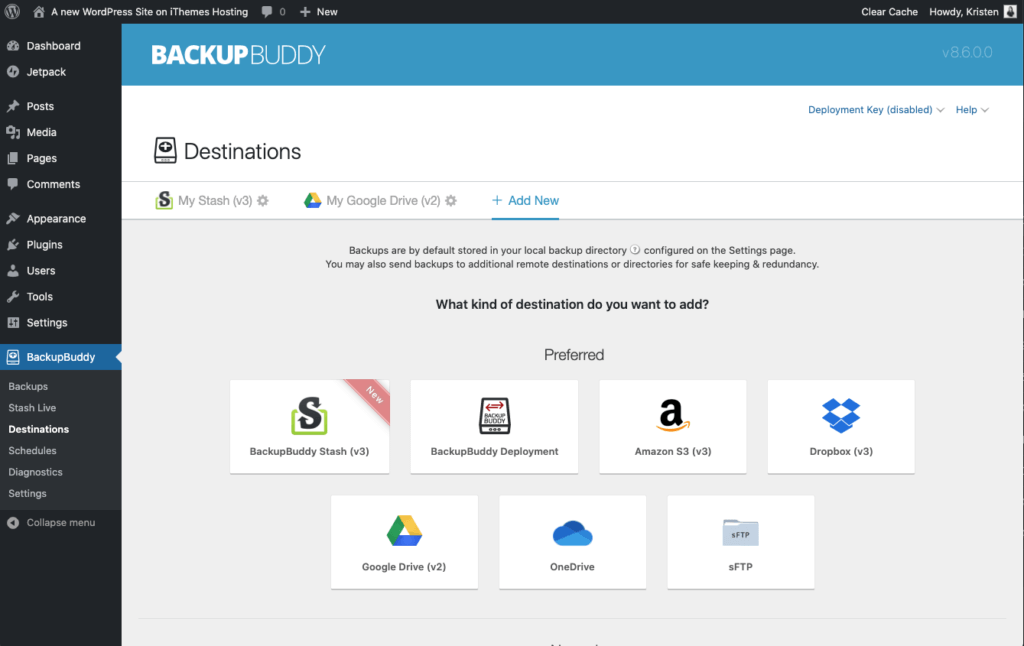
Le facteur le plus important à considérer ici est que le plugin offre plusieurs emplacements de stockage parmi lesquels vous pouvez choisir et que vous pouvez utiliser chaque emplacement en même temps.
4. Restaurations de sites Web rapides et faciles
Peu importe à quel point un plugin de sauvegarde WordPress fonctionne pour stocker vos données, si vous n'êtes pas en mesure de récupérer et de restaurer les données rapidement et efficacement, ce n'est pas la meilleure option de plugin de sauvegarde à utiliser.
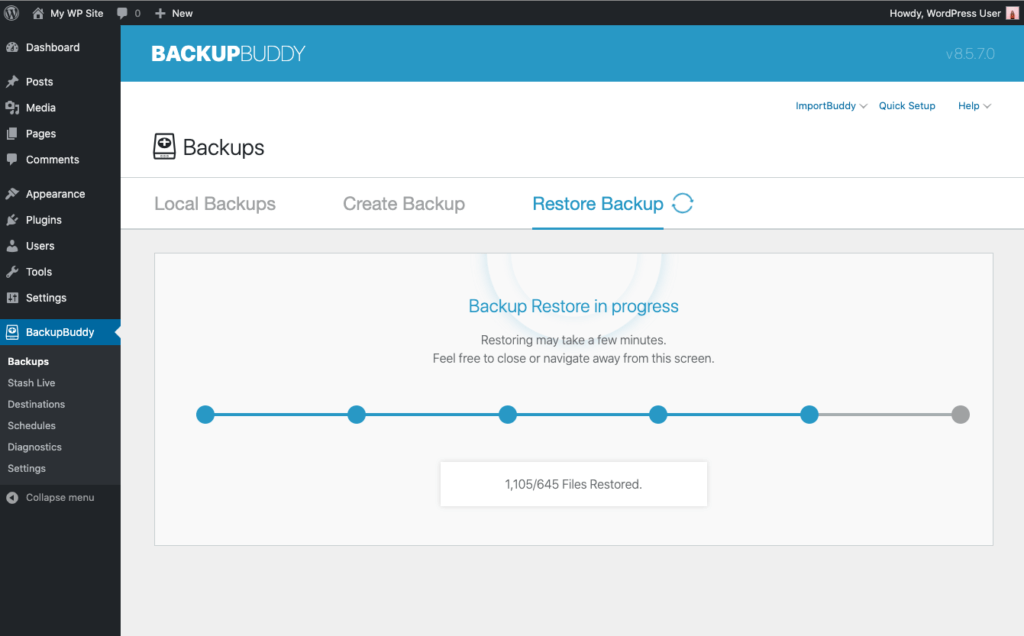
Posez ces questions lorsque vous examinez un plugin de sauvegarde à utiliser sur votre site WordPress :
- Offre-t-il une solution pour combiner la sauvegarde et la restauration WordPress ?
- Pourrai-je restaurer mon site Web avec un temps d'arrêt minimal absolu ?
- Quel est le processus de restauration d'un site qui est tombé en panne ? Que devrez-vous faire exactement une fois que le sentiment de panique s'estompera ?
- Serez-vous capable d'écraser les fichiers et bases de données existants ?
- Vous donne-t-il la possibilité de choisir de ne restaurer que des fichiers ou uniquement une base de données ?
- Avez-vous besoin d'accéder à votre tableau de bord WordPress pour restaurer votre site (indice, souvent lorsqu'un site WordPress tombe en panne, vous n'aurez pas accès au tableau de bord) ?
- Pouvez-vous restaurer votre version actuelle de WordPress ?
N'oubliez pas qu'avec le nombre d'options de plugins disponibles sur le marché, il n'est pas nécessaire de faire de compromis avec l'une de ces questions.
5. Personnaliser le contenu de la sauvegarde
Comme nous en avons discuté précédemment, une sauvegarde WordPress appropriée de votre site doit contenir l'intégralité du site. Mais un avantage supplémentaire du plugin que vous choisissez est que vous pouvez en utiliser un qui vous donne la possibilité de personnaliser ce qui est inclus dans chaque sauvegarde.

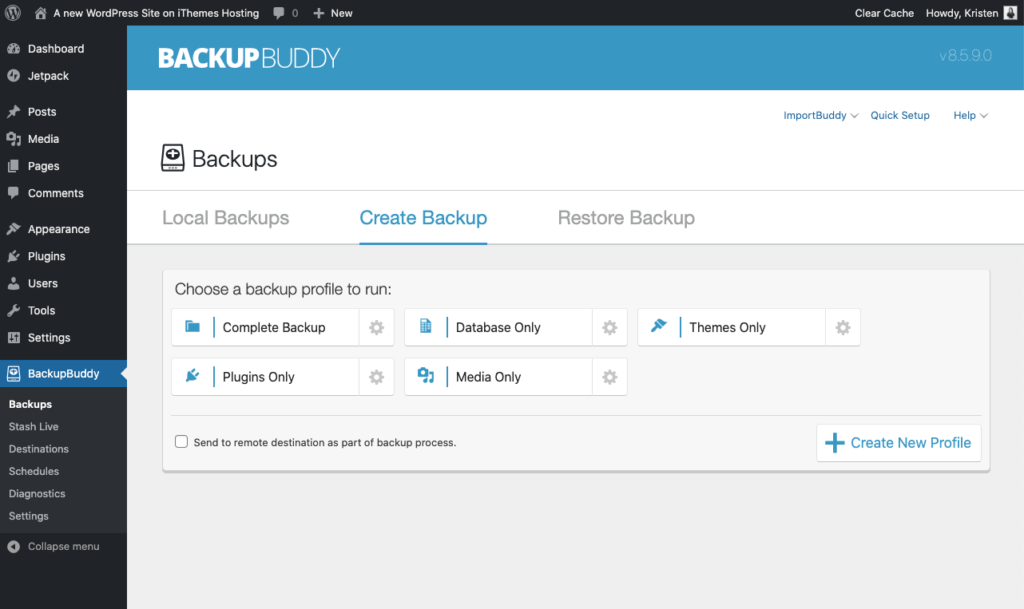
Pour certains sites et circonstances, la possibilité d'inclure ou d'exclure des tables de base de données, des fichiers et des dossiers spécifiques peut économiser beaucoup de temps et de ressources serveur. Par exemple, le plugin BackupBuddy propose 5 types de sauvegardes WordPress afin que vous puissiez exécuter le type de sauvegarde dont vous avez besoin.
6. Possibilité d'utiliser un fichier de sauvegarde pour déplacer votre site Web
Lorsqu'il est temps de déplacer un site Web WordPress vers un nouvel hôte ou serveur, ou si vous souhaitez déplacer un site Web WordPress vers un nouveau domaine, vous pouvez vous attendre à passer des heures à effectuer manuellement la tâche. Après tout, une migration de site Web ne peut pas être effectuée en téléchargeant simplement vos fichiers de sauvegarde vers un nouvel emplacement et en ramenant le site en place.
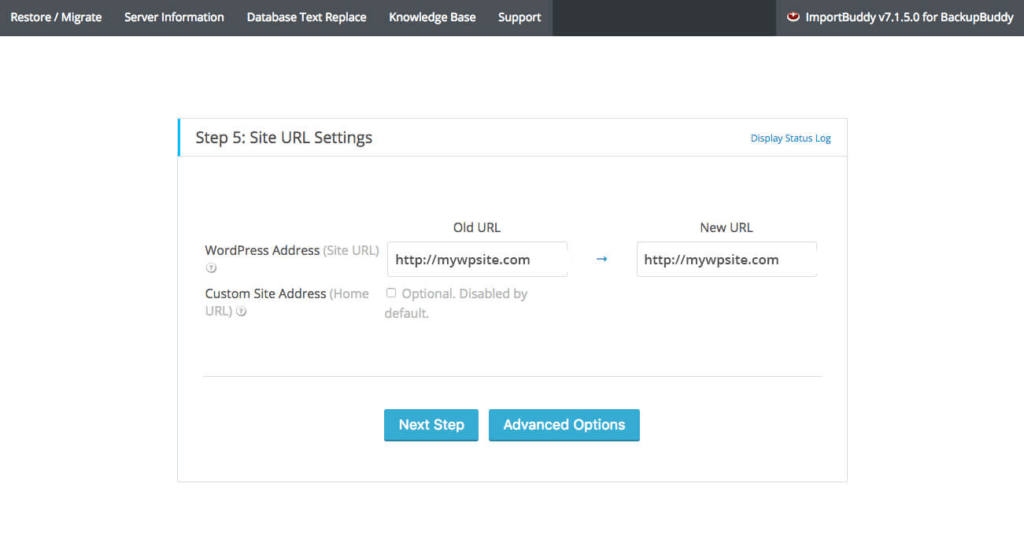
Avant de choisir un plugin de sauvegarde WordPress, découvrez s'il peut vous aider avec les migrations complètes de sites en posant ces questions :
- Remplace-t-il toutes les URL codées, y compris celles de la base de données et des paramètres d'options ?
- Cela vous donnera-t-il un moyen de rechercher et de remplacer du texte dans l'ensemble de la base de données et du site ?
- Le plugin gérera-t-il correctement les données sérialisées, y compris celles qui sont stockées dans d'autres données sérialisées ?
- A-t-il la capacité de cloner WordPress ?
- Peut-il gérer la mise en scène WordPress ?
Sans ces capacités, le plugin ne sera pas d'une grande aide lorsqu'il sera temps de migrer votre site vers un nouvel hôte ou un nouvel emplacement de serveur.
7. Sauvegarder les notifications par e-mail
Recherchez un plugin de sauvegarde qui permet de vous informer par e-mail lorsqu'une tâche est terminée ou a échoué. Les notifications par e-mail de sauvegarde vous tiennent au courant de ce qui se passe avec vos sauvegardes WordPress afin que vous connaissiez toujours l'état de vos sauvegardes.
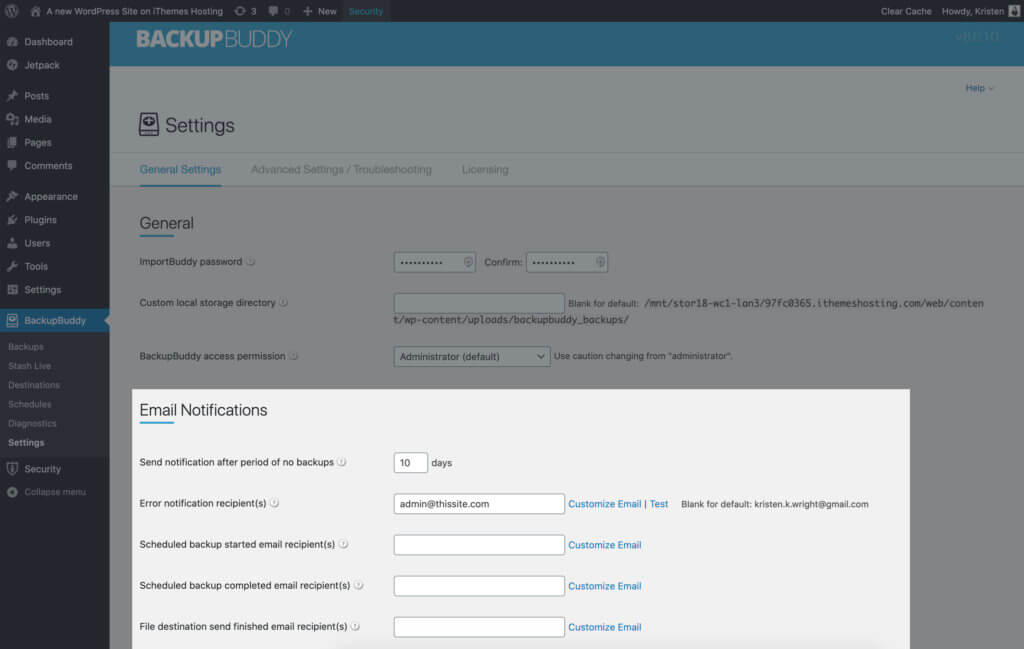
8. Possibilité de restaurer des plugins, des thèmes, une version WordPress et des fichiers individuels
Pour ceux qui développent des sites WordPress pour les clients, trop souvent, un client commet une erreur dans le tableau de bord qui vous oblige à intervenir avec une solution rapide.
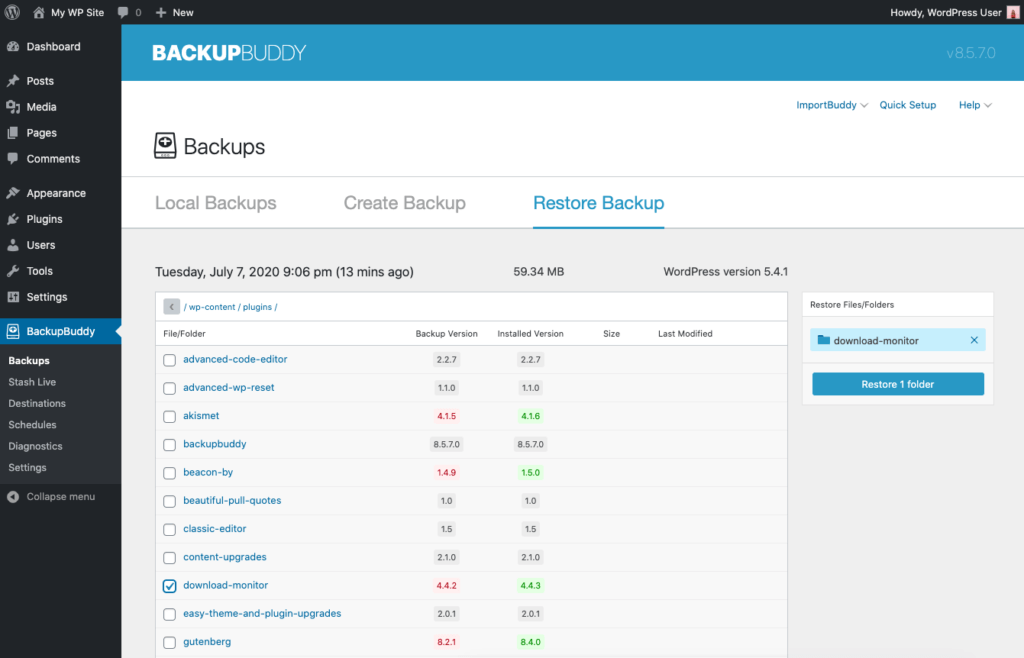
Bien sûr, une option pour effectuer le correctif serait une restauration du site complet. Mais il est beaucoup plus rapide de simplement restaurer des fichiers individuels plutôt que l'ensemble du site.
De plus, il est extrêmement utile de pouvoir restaurer des plugins ou des thèmes vers des versions précédentes si une mise à jour de version pose un problème. Il en va de même pour le retour à une version précédente de WordPress.
Assurez-vous que votre plugin vous offre ce type d'option de restauration granulaire pour restaurer les plugins, les thèmes, la version WordPress et les fichiers individuels.
9. Outils serveur pour les développeurs
Il existe plusieurs outils et fonctionnalités côté serveur qui sont extrêmement utiles et devraient être inclus dans un plugin de sauvegarde WordPress robuste.
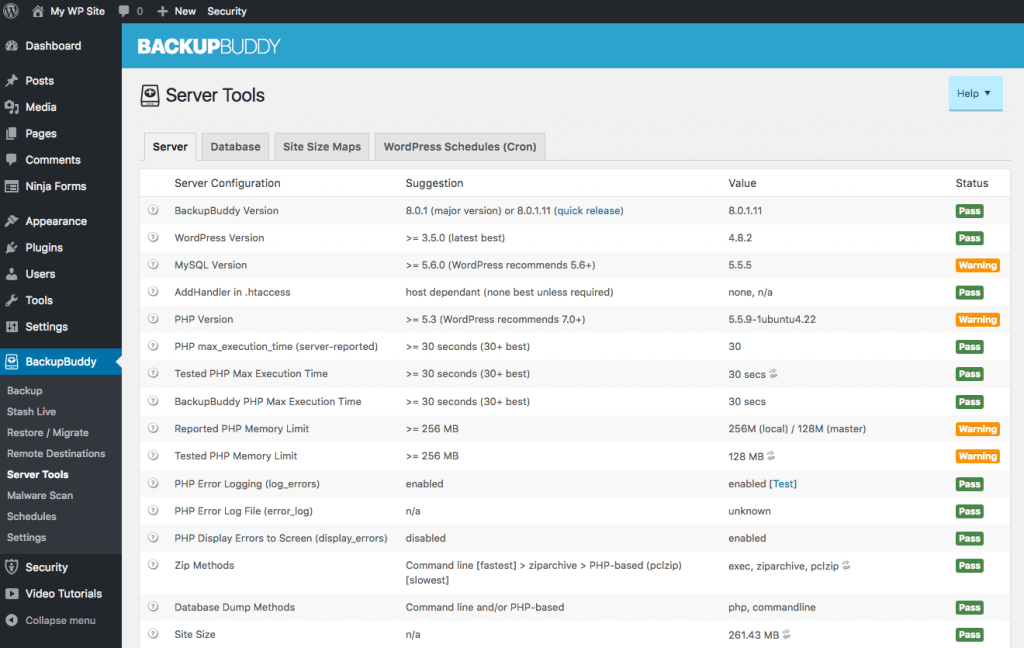
Certains d'entre eux incluent :
- Analyse des logiciels malveillants
- Analyse et réparation de la base de données
- Stockage et utilisation des ressources
- Gestion des tâches WordPress cron
La sauvegarde correcte de votre site nécessite ces ensembles d'outils liés à votre serveur.
10. Sauvegardes automatiques
Enfin, une fonction de sauvegarde WordPress automatique surveille en permanence votre site pour les modifications apportées aux pages, aux publications, aux médias, aux ajouts/modifications de plugins et de thèmes et à tous les autres changements qui se produisent sur votre site.
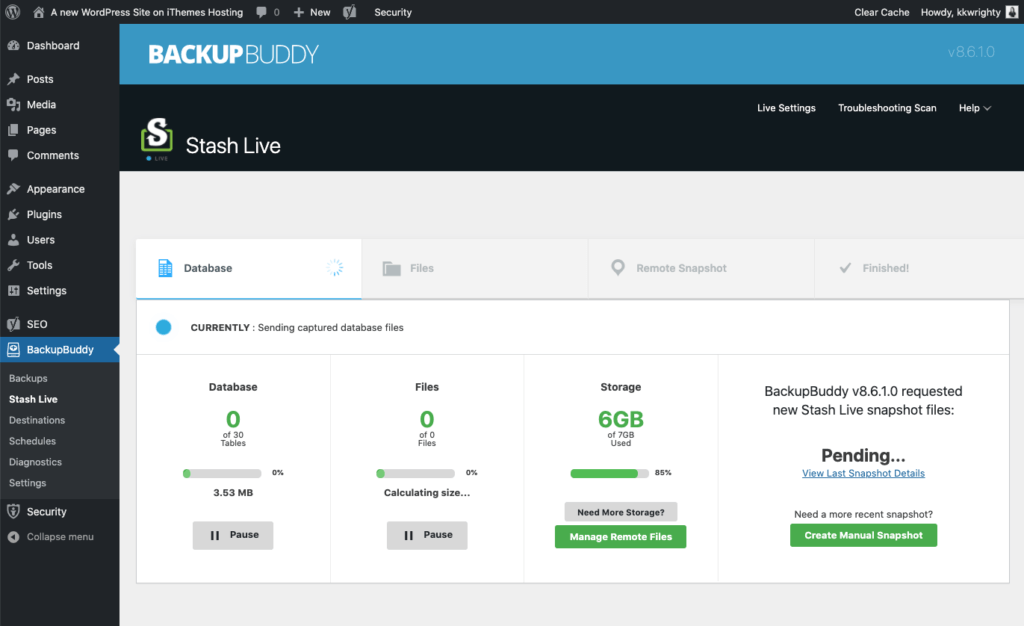
Lorsque le plugin détecte un changement, il le pousse immédiatement vers un emplacement de stockage sécurisé. Un plugin de sauvegarde WordPress qui peut fournir une sauvegarde WordPress automatique est la meilleure solution.
Comment restaurer WordPress à partir d'une sauvegarde
Une restauration totale de site Web implique généralement quelque chose qui a vraiment mal tourné… à partir d'un piratage ou d'une violation de sécurité, d'une erreur fatale, de fichiers supprimés accidentellement ou d'un plantage du serveur. Parce que cela signifie généralement un événement assez stressant, nous voulons nous assurer que vous disposez des instructions dont vous avez besoin pour restaurer votre site avec le moins de temps d'arrêt possible.
Selon le type de restauration que vous devez effectuer, il existe deux approches :
- Restaurer les plugins, les thèmes et/ou les fichiers WordPress individuels – Si vous avez toujours accès à votre tableau de bord d'administration WordPress, vous ne pouvez restaurer que les fichiers, plugins ou thèmes que vous devez récupérer.
- Restauration complète du site Web WordPress – Cette approche remplace l'intégralité de votre installation WordPress, tous les fichiers et votre base de données par la version contenue dans une sauvegarde. Ce processus est un peu plus intensif et nécessite que vous ayez accès aux fichiers de votre serveur ainsi qu'à votre base de données WordPress.
Pour montrer comment chacune de ces approches pour une restauration de site Web WordPress fonctionne, voici des instructions pour restaurer avec le plugin BackupBuddy.
Restaurer des plugins, des thèmes et/ou des fichiers WordPress individuels
Depuis la page BackupBuddy > Sauvegardes de votre tableau de bord d'administration WordPress, accédez à l'onglet Restaurer.
Trouvez le fichier de sauvegarde que vous utiliserez pour restaurer.
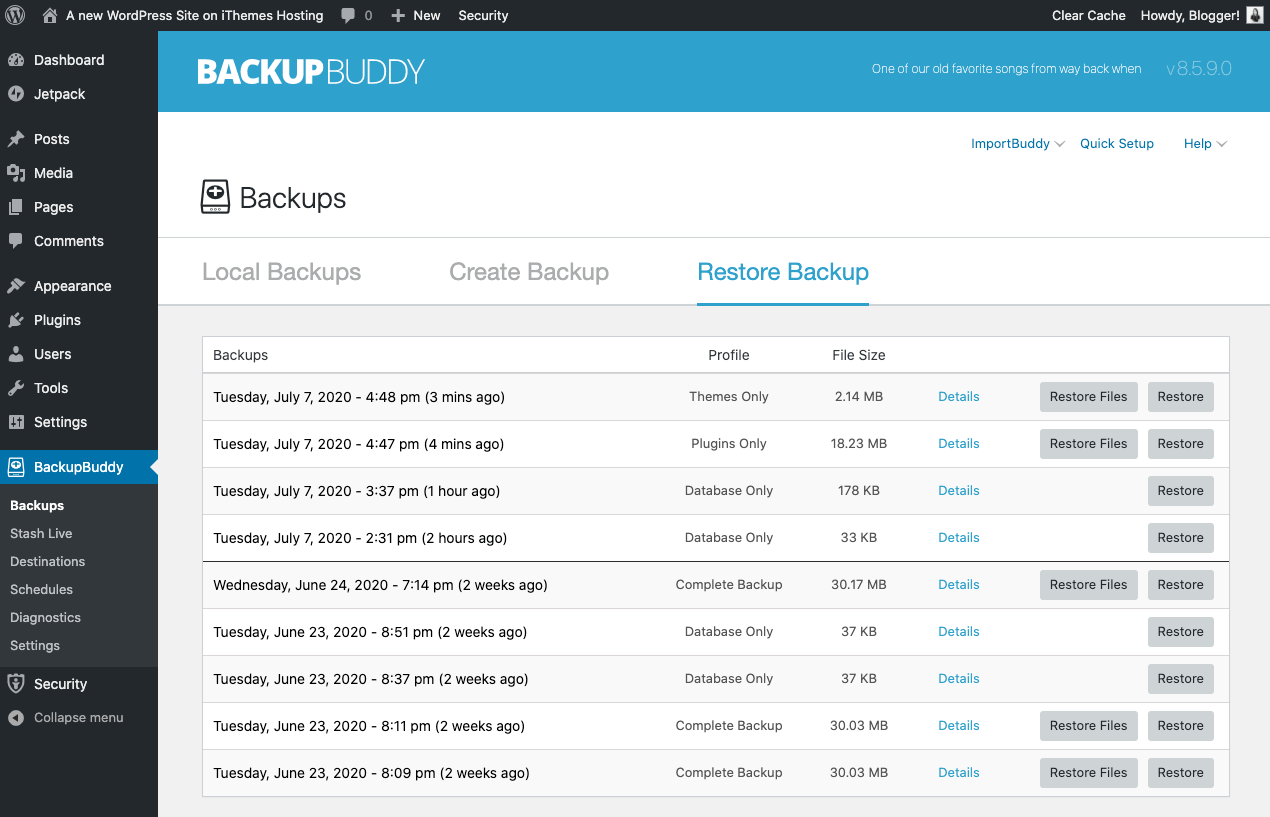
Vous pouvez cliquer sur le lien Détails pour afficher plus d'informations sur la sauvegarde, y compris l'état de la sauvegarde (bonne/mauvaise). Selon le type de sauvegarde, vous verrez également la version de BackupBuddy, la version WordPress, le nombre total de fichiers, la taille de la sauvegarde et le type de sauvegarde de la sauvegarde.
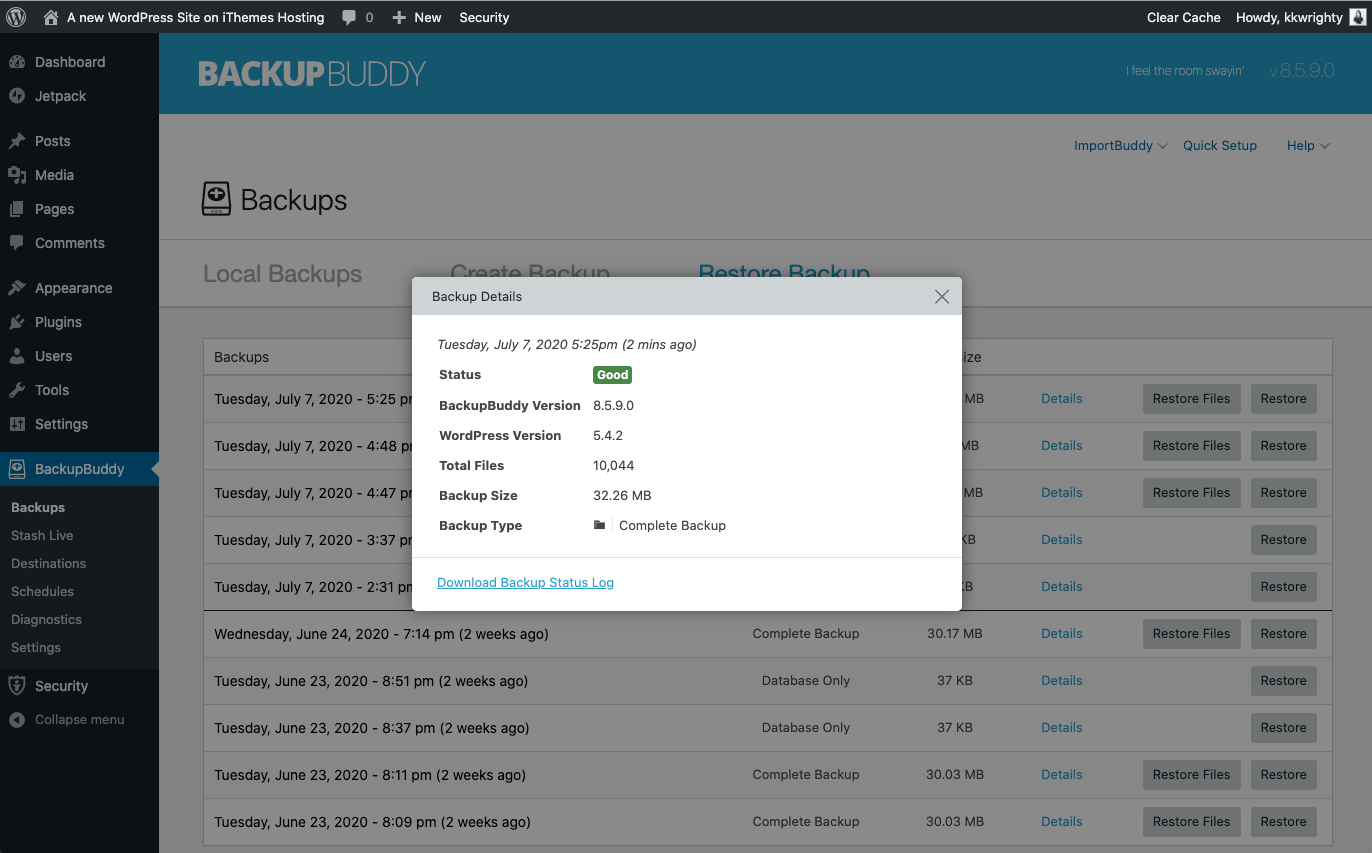
De retour dans l'onglet Restaurer, vous pouvez sélectionner Restaurer les fichiers ou Restaurer en fonction du type de restauration que vous devez effectuer.
Dans l'onglet Restaurer sur la page BackupBuddy > Sauvegardes , sélectionnez la sauvegarde qui contient le fichier que vous souhaitez restaurer. Cliquez sur le bouton Restaurer les fichiers .
Dans cet exemple, nous allons restaurer un fichier de bibliothèque multimédia, mais le processus est similaire pour tout type de fichier individuel que vous souhaitez restaurer.
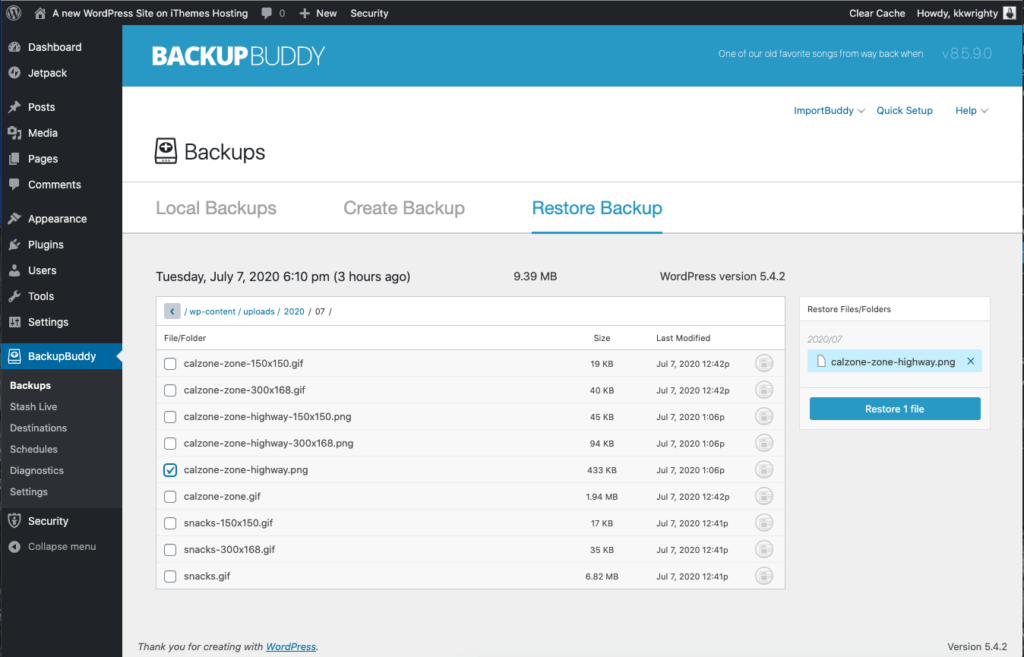
Naviguez dans le sélecteur de fichiers jusqu'à ce que vous trouviez le fichier que vous souhaitez restaurer.
Remarque : si vous n'êtes pas sûr du fichier que vous souhaitez restaurer, vous pouvez toujours utiliser l'aperçu de fichier pour consulter le contenu d'un fichier contenu dans la sauvegarde.
Dans la vue Restaurer les fichiers , cliquez sur l' icône Aperçu à droite du nom du fichier dans la liste. C'est un moyen pratique de comparer le contenu du fichier que vous souhaitez restaurer. Bien que cela ne soit pas aussi utile pour un fichier multimédia, c'est idéal pour examiner le contenu des fichiers basés sur du code.
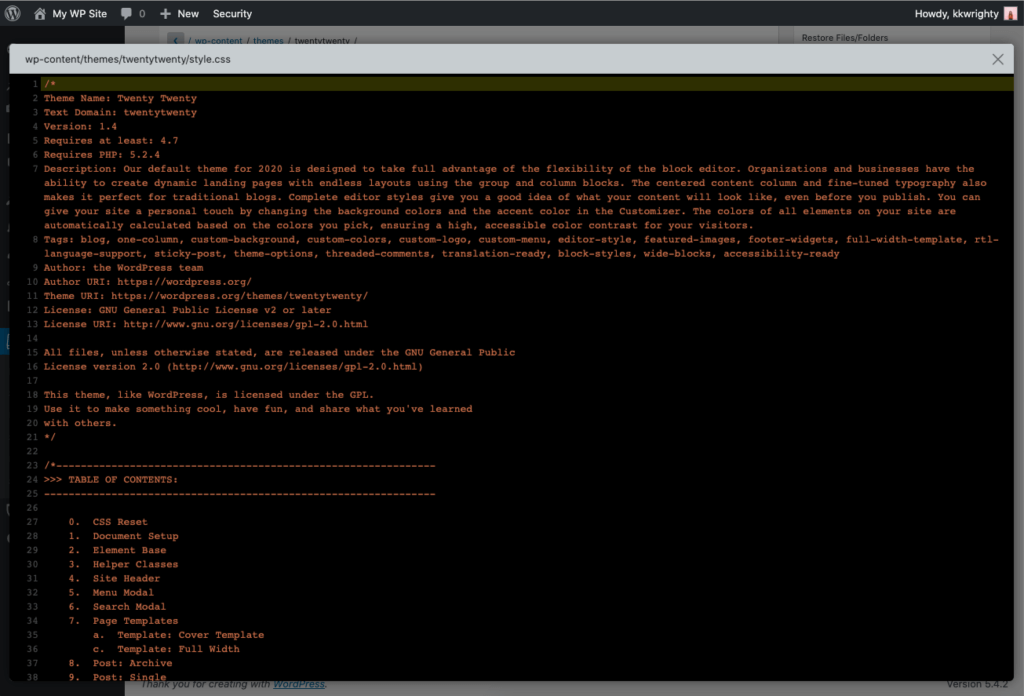
Quittez cette vue, puis sélectionnez le fichier et cliquez sur le bouton bleu Restaurer le fichier .
BackupBuddy vous donnera un autre avis avant le début de la restauration du fichier.
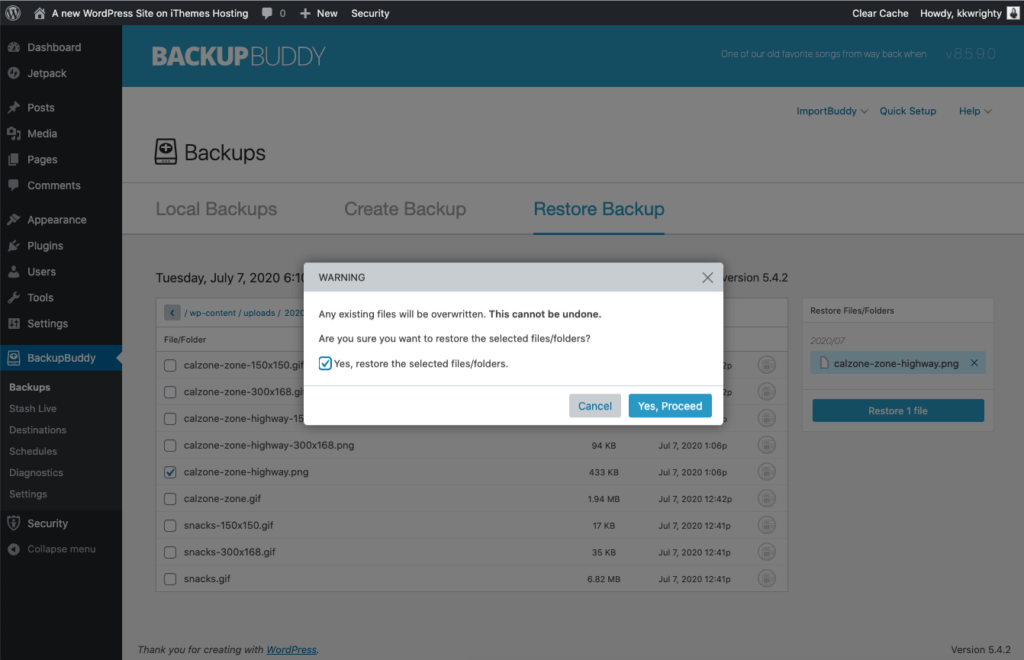
Cliquez sur Oui, Continuer pour commencer.
BackupBuddy se mettra alors au travail pour restaurer le fichier.
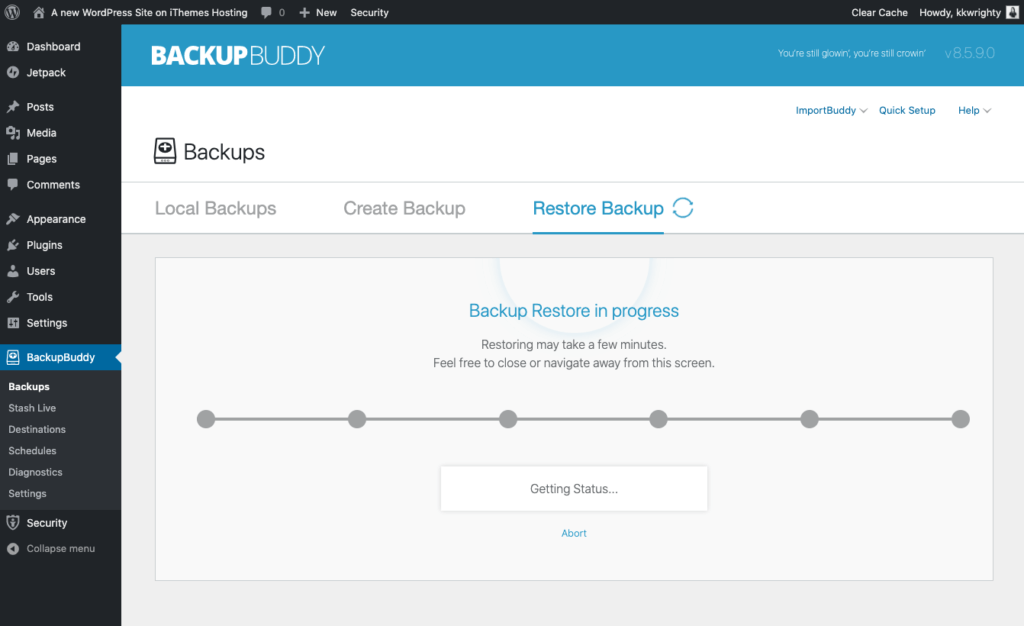
Ensuite, vous verrez un message « Succès » une fois la restauration du fichier terminée.
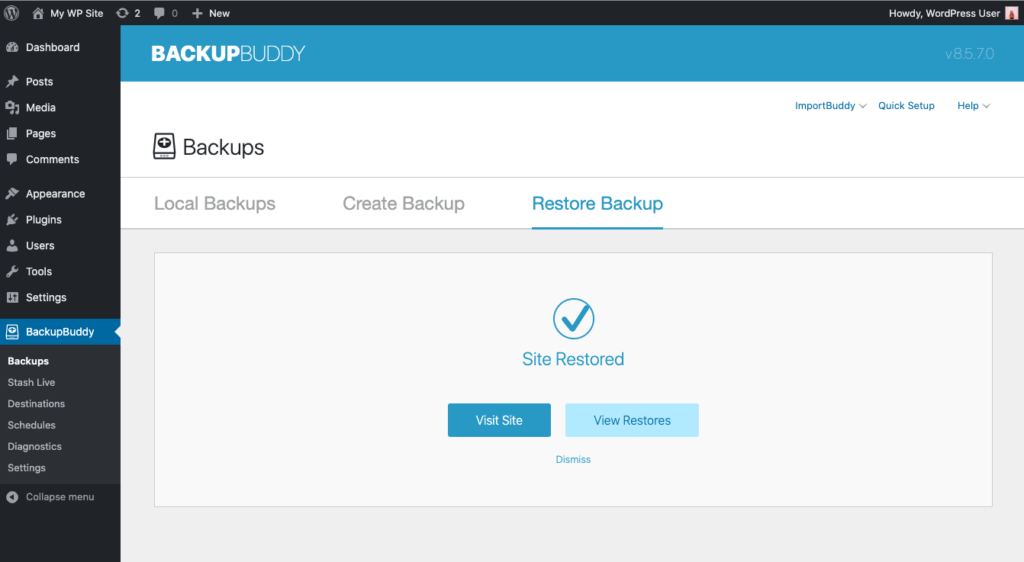
Restauration complète du site Web WordPress
Si vous devez restaurer l'intégralité de votre site Web et pas seulement des parties de celui-ci, cela signifie généralement que vous n'avez plus accès à votre tableau de bord d'administration WordPress. Une restauration complète du site Web est généralement en ordre si votre site est complètement cassé ou inutilisable et que la meilleure (ou la seule) option consiste à restaurer l'intégralité du site avec une sauvegarde précédente.
Si une restauration complète du site Web ne peut pas être gérée dans le tableau de bord de l'administrateur WordPress, elle nécessite une « restauration manuelle ». Nous devrons approfondir quelques niveaux dans le serveur, les fichiers et la base de données de votre site Web pour le restaurer complètement.
Voici un aperçu de base du fonctionnement du processus de restauration complète du site Web de BackupBuddy lorsque vous n'avez plus accès à votre administrateur WordPress :
- Vous téléchargez un fichier appelé ImportBuddy et un fichier de sauvegarde complète (zip) sur le serveur de votre site Web.
- Grâce à un processus en 6 étapes, ImportBuddy décompresse le fichier de sauvegarde complet pour restaurer votre site à la version incluse dans la sauvegarde.
vant de commencer une restauration complète du site, vous aurez besoin de quelques éléments.
- 1. Un fichier zip de sauvegarde complet de votre site réalisé avec le plugin BackupBuddy. Il s'agit d'un fichier zip de sauvegarde que vous pouvez télécharger à partir de la destination distante que vous utilisez pour stocker vos sauvegardes telles que BackupBuddy Stash. Vous l'avez peut-être également téléchargé directement sur votre ordinateur.
- 2. Accès du gestionnaire de fichiers au serveur de votre site Web (pour télécharger des fichiers). Vous pouvez généralement accéder au fichier de votre site Web via votre compte d'hébergement, comme le gestionnaire de fichiers de cPanel. Vous pouvez également utiliser un éditeur de texte/code comme BB Edit ou Coda qui vous permet de vous connecter à un serveur via sFTP.
- 3. Accès à la base de données via PHPmyAdmin ou une autre interface dans votre compte d'hébergement. Vous aurez besoin d'une base de données propre/fraîche plus un utilisateur de base de données et un mot de passe avec des privilèges d'administrateur.
- 4. Le fichier ImportBuddy. Vous pouvez télécharger le fichier ImportBuddy de plusieurs manières que nous couvrons dans la section suivante. Pour des raisons de sécurité, il vous sera demandé de définir un mot de passe pour votre fichier ImportBuddy à plusieurs endroits différents dans le plugin BackupBuddy (comme lors de la configuration rapide), en fonction de la façon dont vous téléchargez le fichier.
La meilleure solution de sauvegarde WordPress
BackupBuddy est le plugin de sauvegarde WordPress qui répond à toutes ces exigences. Mieux encore, il est contenu dans un plugin facile à utiliser, parfait pour les novices comme pour les experts.
Une fois que BackupBuddy est configuré, installé et exécuté selon vos spécifications, n'oubliez pas de sécuriser votre site WordPress avec un plugin de sécurité WordPress comme iThemes Security Pro qui le protégera des attaques malveillantes de toutes sortes.
Votre futur moi vous remerciera d'avoir fait ces étapes simples, mais très importantes aujourd'hui.
10 mythes sur la sauvegarde WordPress
Comme vous l'avez vu dans ce guide, les sauvegardes WordPress sont une affaire sérieuse. Mais tout le monde ne comprend pas. Certaines personnes sont tombées dans le piège de ces mythes courants sur la sauvegarde WordPress, permettant à la désinformation de mettre en danger leur site Web.
Nous sommes ici pour dissiper les mythes de la sauvegarde WordPress. Pouvoir sauvegarder et restaurer votre site est crucial. Vous avez versé beaucoup de sueur et de larmes pour construire votre site, alors protégez-le. Versons un peu de vérité sur ces mythes de sauvegarde WordPress :
1. « WordPress sauvegarde automatiquement mon site »
Nan. Hors de la boîte, WordPress n'a aucune fonctionnalité de sauvegarde automatique. Il dispose d'une fonction d'exportation dans laquelle vous pouvez obtenir un fichier XML contenant vos publications, pages, commentaires, champs personnalisés, catégories et balises. Vous devez le faire vous-même, il ne fait aucun type de restauration pour vous et il n'obtient pas tout ce dont vous avez besoin pour sauvegarder et restaurer complètement votre site.
2. "Une sauvegarde de base de données est assez bonne"
Pas assez bon. Une sauvegarde de base de données, qu'il s'agisse d'une simple exportation WordPress native ou de quelque chose de plus compliqué, ne contient que le contenu de votre site. Vous avez enregistré les mots sur votre site, mais rien d'autre.
Médias? Nan. Concevoir? Nan. Paramètres? Plugins ? Thèmes ? Personnalisations ? Nada.
Une sauvegarde de la base de données WordPress sauvegardera votre contenu, mais vous aurez besoin de beaucoup plus pour remettre votre site en marche. Une bonne sauvegarde WordPress doit inclure votre site complet.
3. "Mon hébergeur s'occupera de moi"
Peut-être. De nombreux hébergeurs proposent une sauvegarde. Mais pouvez-vous vous permettre de mettre tout votre site entre leurs mains ? Cela peut être une solution utile à la rigueur, mais ce n'est pas une solution de sauvegarde sur laquelle vous pouvez compter.
Vous n'avez aucun contrôle sur la façon dont votre hôte gère les sauvegardes. L'accès à la sauvegarde dépend d'eux. Comment restaurer la sauvegarde ? Que faire si vous avez besoin de la sauvegarde en raison d'un problème avec votre hébergeur ? Ce problème pourrait avoir un impact sur la sauvegarde sur laquelle vous placez tous vos espoirs. Ou ils pourraient être trop occupés avec leurs propres problèmes pour restaurer votre site. Alors quoi ?
Une sauvegarde d'hôte est un bon dernier recours, mais ce n'est pas la sauvegarde WordPress sur laquelle vous devriez compter.
4. "Je n'aurai jamais besoin d'une sauvegarde"
Derniers mots célèbres. C'est ce que les gens disent juste avant que la tragédie ne frappe. Vous ne pensez jamais avoir besoin d'une sauvegarde, jusqu'à ce que vous le fassiez. Et puis tu es foutu.
Il faut être proactif. Les serveurs échouent, les mises à jour se bloquent, les pirates informatiques entrent, « quelqu'un » appuie sur le mauvais bouton, des choses se produisent. Vous devez être préparé.
5. "Je ne suis pas assez stupide pour casser mon site"
Ce genre d'arrogance n'attend que d'être prouvé, mais supposons que vous êtes un génie de la technologie qui ne va pas tuer par inadvertance votre site WordPress. Peu importe. Quelqu'un d'autre pourrait tuer par inadvertance votre site WordPress : une mise à jour qui a mal tourné, un plugin à moitié cuit, un hacker. Vous devez protéger votre site de plus que de vos propres erreurs.
6. « Les pirates informatiques ne se soucient pas de mon site »
Oh chérie. Peu importe à quel point votre site est sous le radar. Les hackers aimeraient mettre la main dessus. Et ils essaient. À l'heure actuelle.
Ne me croyez pas ? Installez le plugin iThemes Security (c'est gratuit), configurez-le et commencez à regarder les journaux. Les pirates tentent de se connecter en utilisant des mots de passe volés ou piratés. Les robots recherchent des codes malveillants et accumulent les erreurs 404.
C'est une triste réalité.
7. "Eh bien, j'ai sauvegardé une fois, donc je vais bien"
Bien essayé. Quelle est l'ancienneté de cette sauvegarde ? Qu'est-ce qui a changé depuis ? Vous devez mettre à jour votre site, ce qui signifie créer régulièrement de nouvelles sauvegardes.
Votre sauvegarde doit être planifiée de manière cohérente et automatique. Il est trop facile pour la sauvegarde du mois dernier de devenir la sauvegarde de l'année dernière, et ce n'est pas suffisant.
8. "Une sauvegarde, c'est trop de travail"
Vraiment? De toute évidence, vous n'avez pas essayé BackupBuddy. Vous pouvez obtenir des sauvegardes en quelques minutes. Vous pouvez les programmer. Ils sont automatiques.
C'est facile. Oui, vous devez le configurer. Oui, vous devriez vérifier périodiquement pour vous assurer que tout fonctionne. Mais la sauvegarde WordPress n'est pas difficile.
9. « Une seule sauvegarde locale est suffisante »
Pas assez. Sauvegarder à un seul endroit n'est jamais une bonne idée. Vous mettez tous vos œufs dans le même panier, et cela pose problème.
Si ce site de sauvegarde unique est votre ordinateur, il pourrait tomber en panne, être volé ou être exposé aux catastrophes naturelles.
Il en est de même pour un seul emplacement hors site.
Votre meilleur pari est d'avoir plusieurs emplacements de sauvegarde locaux et hors site. BackupBuddy inclut même un stockage hors site gratuit avec Stash.
10. "Une sauvegarde est juste pour les pannes catastrophiques"
Peut-être que vous êtes assez fou pour jouer les dés et espérer que vous ne faites pas partie de ces échecs catastrophiques. Mais même si vous êtes fou et chanceux, une sauvegarde WordPress est toujours extrêmement utile pour les utilisations quotidiennes :
- Supprimer accidentellement une image ? Vous pouvez restaurer des fichiers uniques.
- La fonction de restauration de BackupBuddy facilite le transfert de sites entiers. Les développeurs l'utilisent tout le temps pour créer des sites localement, puis les transférer sur le Web.
- BackupBuddy peut rechercher les logiciels malveillants, réparer votre base de données et plus encore. C'est plus qu'une simple sauvegarde.
Et parce que 10 mythes de sauvegarde WordPress ne suffisent pas, voici un mythe bonus :
11. "Une sauvegarde est trop chère"
Pas du tout. Vous pouvez obtenir BackupBuddy pour deux sites pour 80 $ par an . C'est un petit prix à payer pour avoir l'esprit tranquille.
7 leçons de sauvegarde WordPress
Pour conclure ce guide, voici quelques leçons que nous avons apprises en ce qui concerne les sauvegardes WordPress au cours de nos 10 années de sauvegarde de millions de sites WordPress.
En fait, nous avons construit le plugin BackupBuddy en 2010 parce que nous avons perdu notre propre site Web et avons dû le reconstruire complètement… deux fois. Vous pouvez lire toute l'histoire d'origine de BackupBuddy maintenant que nous pouvons enfin en parler sans pleurer : From Server Crashes, Tacos, and Coffee : The Birth of BackupBuddy.
À l'époque, WordPress n'avait aucune solution de sauvegarde, nous avons donc créé BackupBuddy pour que personne n'ait jamais à subir ce que nous avons fait : 120 heures—3 semaines de travail entières—perdues sur les pannes du site.
1. Les sauvegardes permettent une bonne nuit de sommeil.
A backup allows you to rest at night knowing that if anything does happen to your site, you have an easy restoration process. Here's a story that illustrates the point, told to us by a customer:
“I remember one client who had a WordPress site that generated new content multiple times a day. They called me one Thursday to let me know the site had “problems.” Sure enough, the server's hard drive had failed and, at the time, I had been relying on the hosting company's backup capability. This proved to be a poor choice because the backups the hosting company created were only on a weekly basis and took place on Sunday. So not only did I have to struggle getting the backup from the hosting company restored, (at one point there were three copies of the same site on the server), but I had to chase down all the content that had been written on the site that week.
Entrez BackupBuddy. BackupBuddy a fourni la possibilité de planifier à la fois des sauvegardes complètes du site ainsi qu'une sauvegarde de base de données de base quand je le souhaite afin que je puisse presque garantir que je n'aurai jamais à me dépêcher pour trouver du contenu ou lutter avec des projets de reconstruction de site en cas de problème avec mes sites WordPress . "
2. Il ne suffit pas d'avoir une sauvegarde WordPress. Vous devez pouvoir utiliser la sauvegarde quelle que soit la situation qui se présente.
Le simple fait d'avoir une sauvegarde n'est pas la partie importante de l'équation. Si vous ne pouvez pas planifier et effectuer des sauvegardes 24 heures par jour, mais s'il n'y a pas moyen facile d'obtenir les données de la sauvegarde ou de restaurer le site rapidement, la sécurité d' une sauvegarde de WordPress offre est gaspillée.
Lorsque vous décidez de vos solutions de sauvegarde pour votre site WordPress, vous devez prendre en compte trois facteurs :
- Puis-je restaurer rapidement mon site complet en quelques secondes seulement ?
- Puis-je récupérer un fichier individuel à partir de la sauvegarde en quelques instants ?
- Puis-je transférer mon site vers un nouveau serveur, domaine et/ou emplacement en un clin d'œil ?
Si vous pouvez répondre oui à ces trois questions, alors vous disposez d'une solution de sauvegarde de qualité. Pour les sites WordPress, vous aurez du mal à trouver quelque chose qui se rapproche de la puissance de BackupBuddy. En plus de répondre oui à ces trois questions, BackupBuddy peut faire bien plus.
3. Le processus de sauvegarde ne doit pas ralentir votre serveur ou prendre votre temps précieux.
Il est surprenant de voir combien de personnes à qui nous avons parlé au fil des ans disent qu'elles n'ont pas le temps de faire des sauvegardes sur leur site. Ils prétendent qu'ils sont trop occupés et que les sauvegardes prennent trop de temps. Nous avons même entendu des gens me dire qu'ils ne font pas de sauvegardes parce que lorsqu'ils démarrent une sauvegarde de serveur pendant les heures de travail, ils ralentissent tout au bureau et les collègues se fâchent contre eux.
Au fil des ans, nous avons appris que nous devons faire fonctionner nos solutions de sauvegarde WordPress POUR nous et éviter de nous mettre dans des situations où la solution de sauvegarde WordPress nous oblige à faire le travail.
Les deux règles des sauvegardes WordPress sont :
- Planifiez toujours les sauvegardes pour qu'elles se produisent automatiquement afin que l'oubli ne soit pas une option.
- Profitez des temps « lents » sur votre site pour faire vos sauvegardes. (Même si cela signifie 3 heures du matin un dimanche matin.)
4. Savoir quand vous avez besoin d'une sauvegarde n'est pas une décision difficile si vous suivez ces règles simples.
- Règle n°1 – Tout le contenu (articles, pages et « choses que vous écrivez dans la zone d'administration de WordPress ») est stocké dans votre base de données WordPress. Si vous écrivez un article, vous avez besoin d'une sauvegarde de la base de données. Si quelqu'un fait un commentaire ou effectue un achat, vous avez besoin d'une sauvegarde de la base de données pour capturer ce changement.
- Règle n°2 – Une sauvegarde de site WordPress complète (complète) doit inclure des plugins, des thèmes, des fichiers sur le serveur ou des dossiers supplémentaires qui peuvent ou non faire partie de WordPress. Chaque fois que vous téléchargez un nouveau thème, ajoutez/mettez à jour un plugin, modifiez le fichier functions.php du thème… vous avez besoin d'une sauvegarde complète du site.
Si vous suivez ces deux règles, vous ne vous retrouverez JAMAIS avec du contenu perdu en cas de problème avec votre site WordPress.
5. Choisir un emplacement de stockage à utiliser pour les fichiers de sauvegarde WordPress n'est pas aussi important que de choisir le nombre d'emplacements à utiliser pour vos sauvegardes.
L'une des pires choses que nous puissions entendre à propos des sauvegardes WordPress est qu'elles sont stockées sur le même serveur que le site Web. L'utilité d'une sauvegarde est quasiment nulle si elle est stockée au même endroit que le site qu'elle sauvegarde. En fait, le simple fait d'envoyer cette sauvegarde à un autre emplacement n'est peut-être pas non plus la meilleure solution.
Voici un scénario qui n'est peut-être que trop familier :
Vous avez un client important qui est sur le point de lancer son tout nouveau site Web que vous avez créé pour lui. Le matin du lancement, leur hébergeur rencontre des difficultés. Vous allez donc rapidement récupérer les fichiers de sauvegarde afin de pouvoir transférer le site vers un nouveau serveur, mais Amazon S3 est en panne pour maintenance car Netflix a été piraté. Maintenant, il n'y a aucun moyen d'obtenir une copie des fichiers de sauvegarde et vous êtes à la merci d'autres sociétés.
Avoir des sauvegardes WordPress stockées dans plusieurs emplacements, même des copies physiques des sauvegardes sur des disques durs, peut faire la différence entre naviguer avec succès dans les tempêtes d'un site cassé et attendre que les tickets d'assistance de la société d'hébergement soient répondus.
6. Les sauvegardes WordPress peuvent vous aider à générer des revenus réguliers et récurrents si vous créez des sites Web pour des clients.
Si vous créez des sites Web pour des clients, les sauvegardes WordPress peuvent faire partie d'un plan de maintenance WordPress pour des revenus récurrents. Les services de maintenance WordPress incluent des éléments tels que les sauvegardes, les mises à jour, la sécurité et bien plus encore.
Un outil comme iThemes Sync Pro peut vous aider à générer et envoyer des rapports de maintenance WordPress aux clients pour montrer aux clients la valeur de ce que vous faites.
De plus, une sauvegarde WordPress ne doit pas nécessairement être un stockage virtuel de bits et d'octets sur un périphérique de stockage en nuage. Il peut s'agir d'un livrable physique dans le cadre d'un contrat en cours avec un client. Pour de nombreux développeurs Web indépendants, l'idée d'un livrable physique dans le cadre d'un contrat basé sur des jalons peut être très étrangère.
Une copie physique d'une sauvegarde peut également servir de méthode simple pour maintenir le canal de communication ouvert entre le client et le développeur. De nombreux pigistes ont déclaré qu'ils avaient du mal à rester en contact avec les clients une fois le développement/la conception initial terminé.
Avoir la possibilité d'envoyer physiquement à un client une sauvegarde « mensuelle » au client avec une courte lettre sur l'état du site (points de données, statistiques analytiques de base, etc.) peut garder cette ligne de communication ouverte. Nous avons entendu parler d'un client qui n'avait aucune idée de ce qu'il devait faire avec les sauvegardes, mais il les a toutes conservées en ordre sur une étagère du bureau et il a admis qu'il se sentait en sécurité de pouvoir à tout moment récupérer la dernière copie du site. et l'emporter avec lui.
7. La plupart des gens ne réalisent pas qu'ils ont besoin d'une sauvegarde WordPress tant qu'ils n'en ont pas besoin.
Quel est l'un des principaux objectifs d'avoir une assurance? L'assurance automobile existe pour se protéger financièrement en cas d'accident. L'assurance-vie existe pour subvenir aux besoins de ceux qui restent en cas d'incident à l'assuré. Les polices d'assurance commerciale existent pour protéger la continuité d'une entreprise au cas où quelque chose en dehors des opérations normales se produirait. Dans tous ces cas, le terme clé est « au cas où » quelque chose se produirait. Par conséquent, ne serait-il pas logique qu'un site Web comporte une sorte de « police d'assurance » ?
Ne soyez pas quelqu'un qui découvre qu'il a besoin d'une sauvegarde WordPress quand il est trop tard !
Conclusion : un plan pour les sauvegardes de sites Web
Après avoir lu ce guide, nous espérons que vous avez une solide compréhension de l'importance des sauvegardes WordPress, comment mettre en œuvre votre propre stratégie de sauvegarde WordPress et plus encore. Nous espérons avoir répondu à toutes vos questions sur la sauvegarde de votre site WordPress.
Avec juste un petit effort, vous pouvez vous assurer que votre site WordPress est sûr et protégé avec des sauvegardes qui fonctionnent comme par magie.
Obtenez BackupBuddy maintenant
Kristen écrit des tutoriels pour aider les utilisateurs de WordPress depuis 2011. Vous pouvez généralement la trouver en train de travailler sur de nouveaux articles pour le blog iThemes ou de développer des ressources pour #WPprosper. En dehors du travail, Kristen aime tenir un journal (elle a écrit deux livres !), faire de la randonnée et du camping, cuisiner et vivre des aventures quotidiennes avec sa famille, dans l'espoir de vivre une vie plus présente.